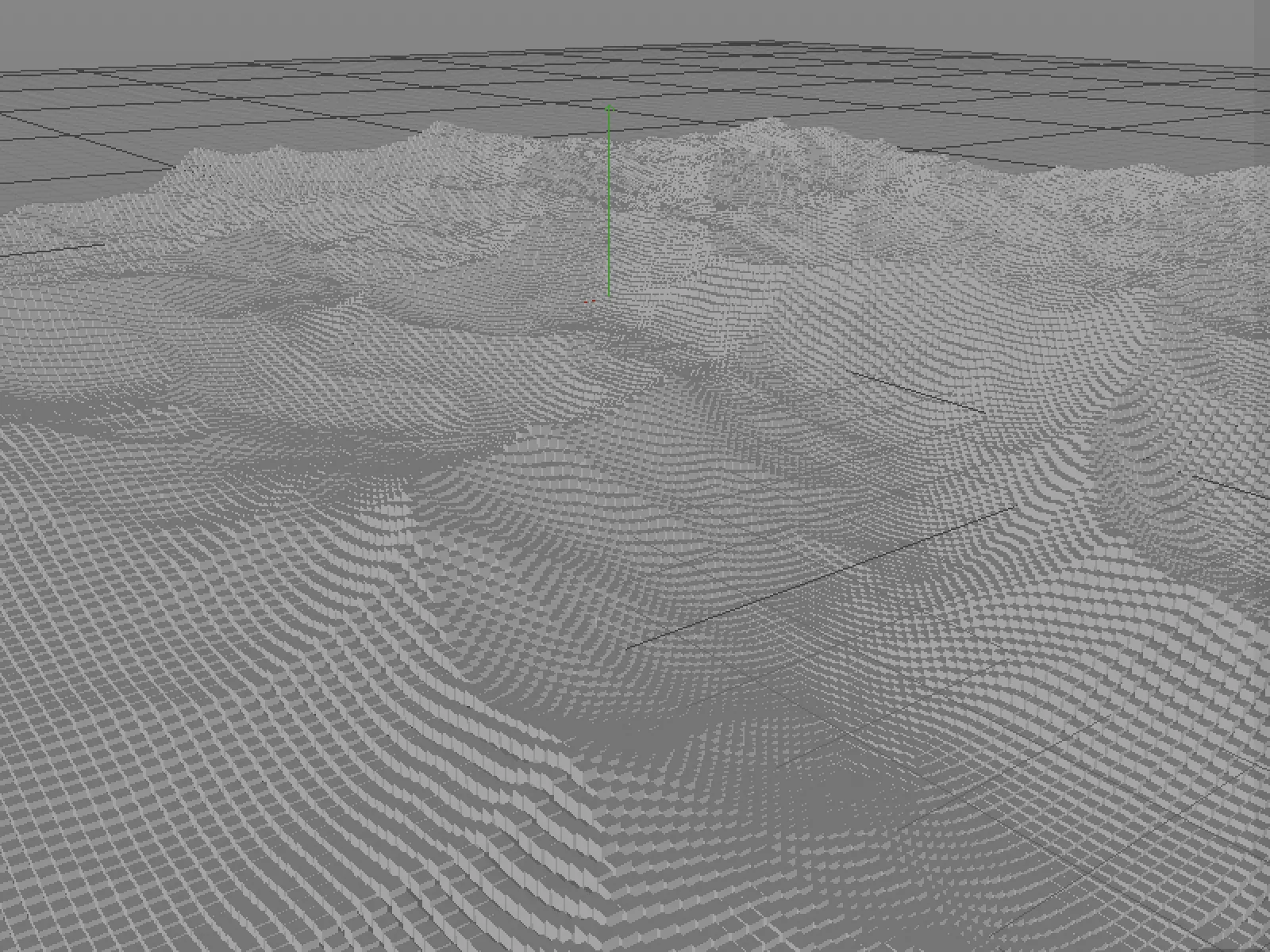Il termine "campo" è nuovo in relazione alle funzioni di declino in Cinema 4D. Tuttavia, se diamo un'occhiata all'elenco nel menu Crea>Campi, troviamo alcuni tipi di declino noti dai modificatori di particelle o voci simili ai effettori di MoGraph. I possessori della versione Prime e Visualize di Cinema 4D hanno una lista un po' più breve perché dispongono dei "Campi di base".
I tre esempi trattati in questo tutorial si trovano nel pacchetto dei materiali di lavoro per questo tutorial.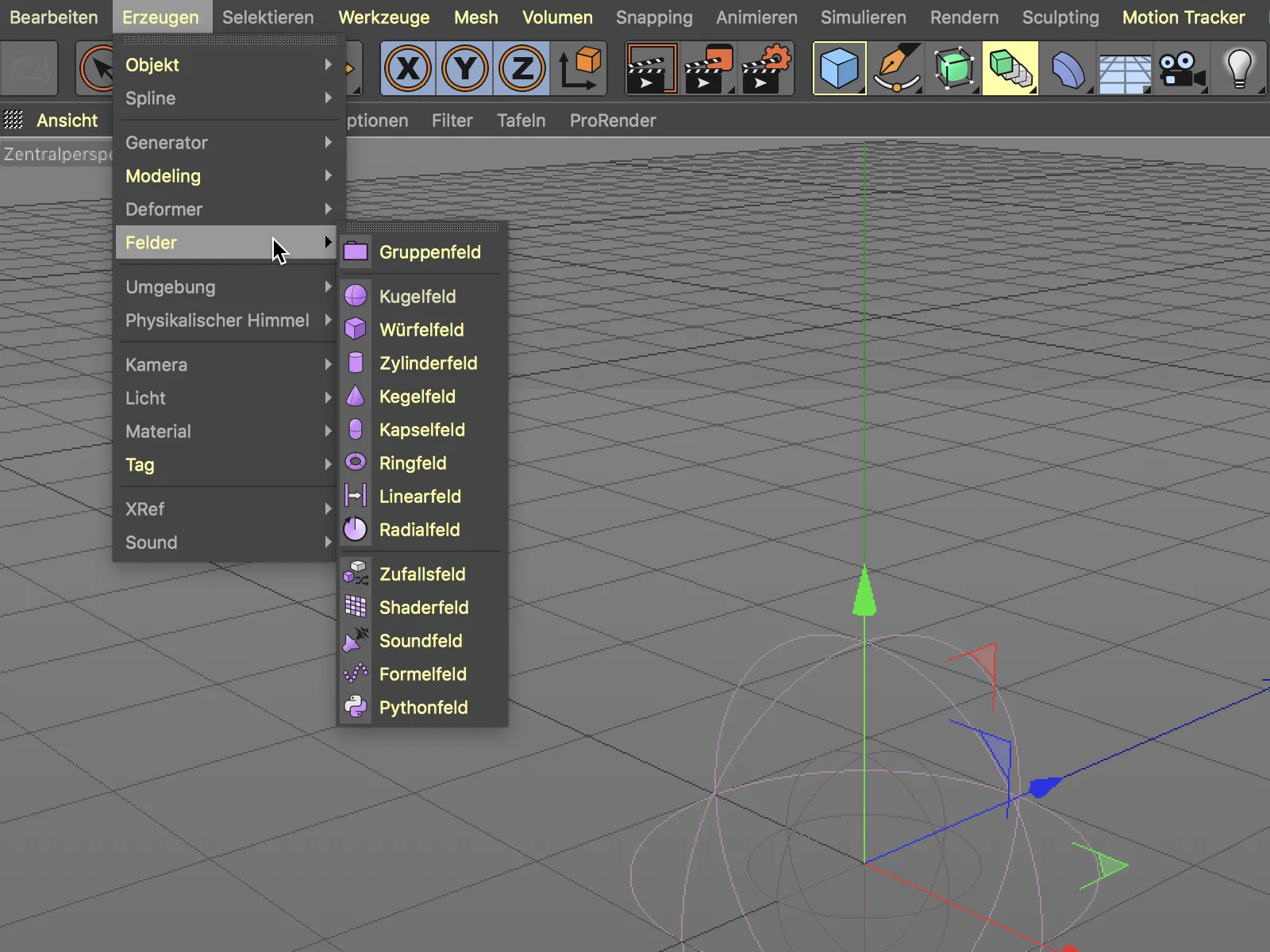
Integrazione dei campi
Se guardiamo alla nuova finestra di dialogo delle impostazioni di un modificatore di particelle, vediamo ora una vista elenco per i campi che devono contribuire a controllare il declino del modificatore. Le colonne Miscela e Opacità indicano che i campi possono essere combinati in vari modi.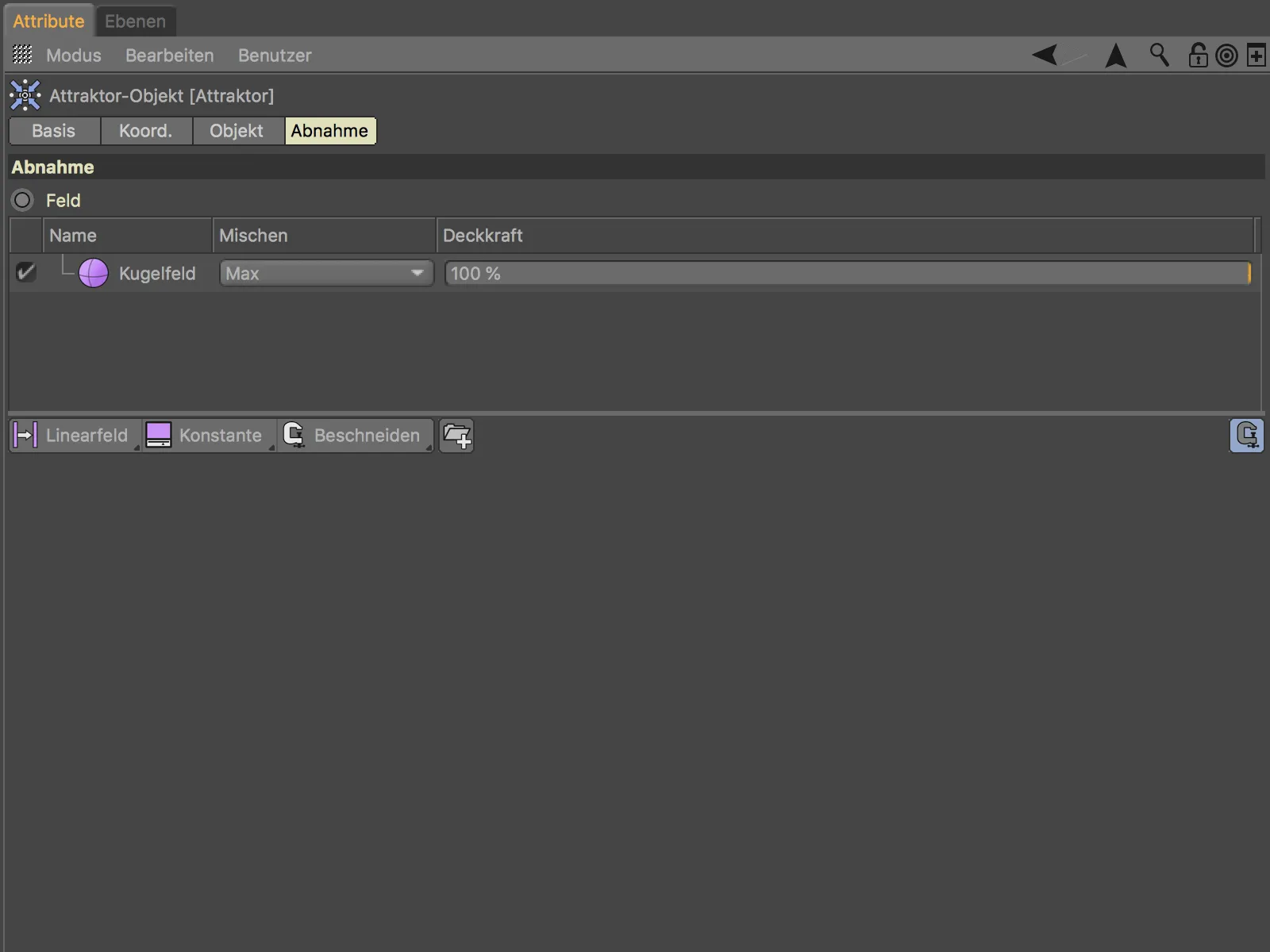
Esaminiamo il lavoro con i campi su un oggetto clone di MoGraph, che distribuisce i suoi oggetti cubo sottostanti su una superficie griglia orizzontale. Sui cloni agisce un effettore di base assegnato all'oggetto clone nella parte degli effettori.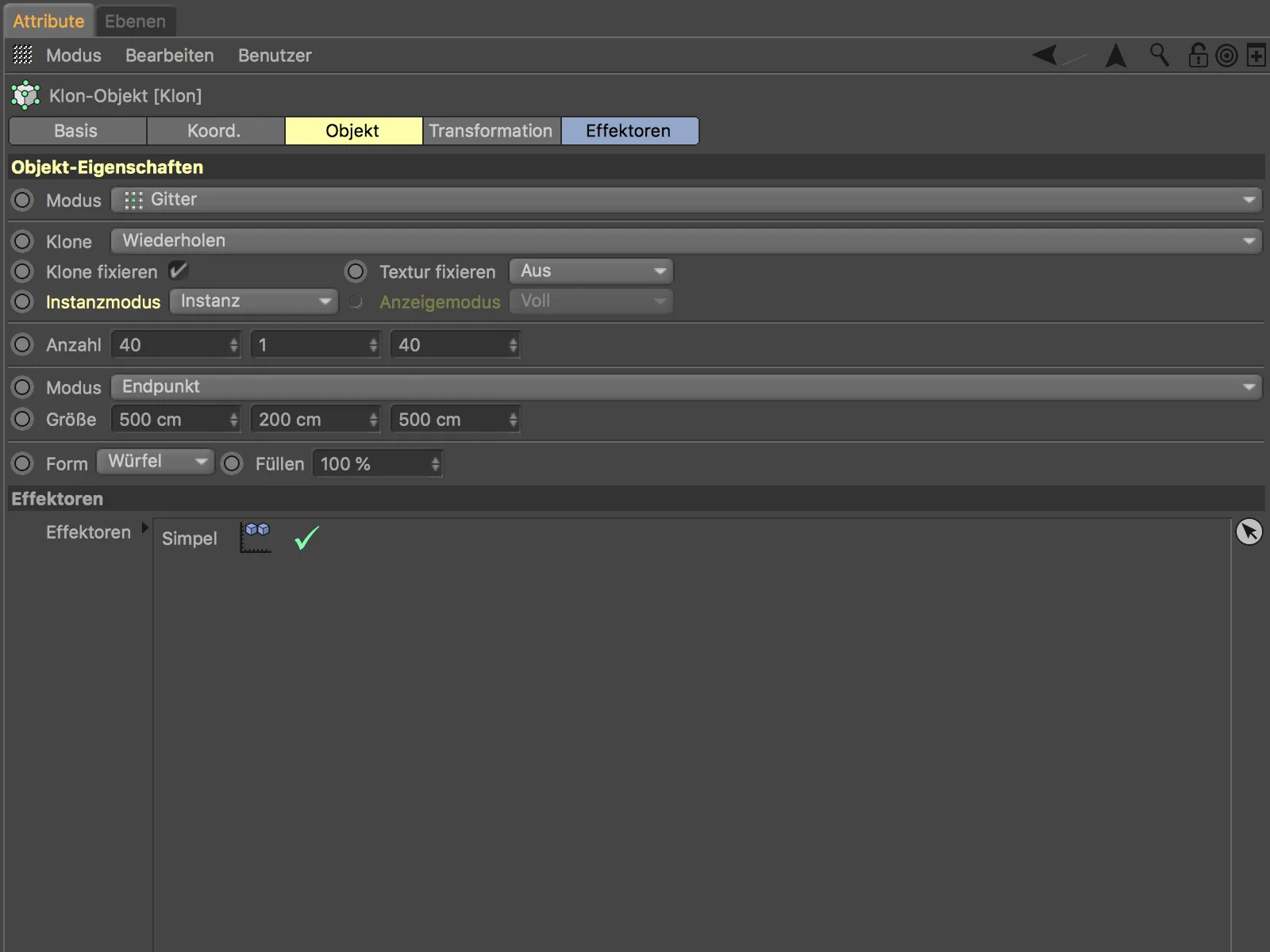
Vediamo qui lo stato iniziale con l'effettore di base disattivato. Per mostrare l'effetto, ci basta una semplice trasformazione dei cloni.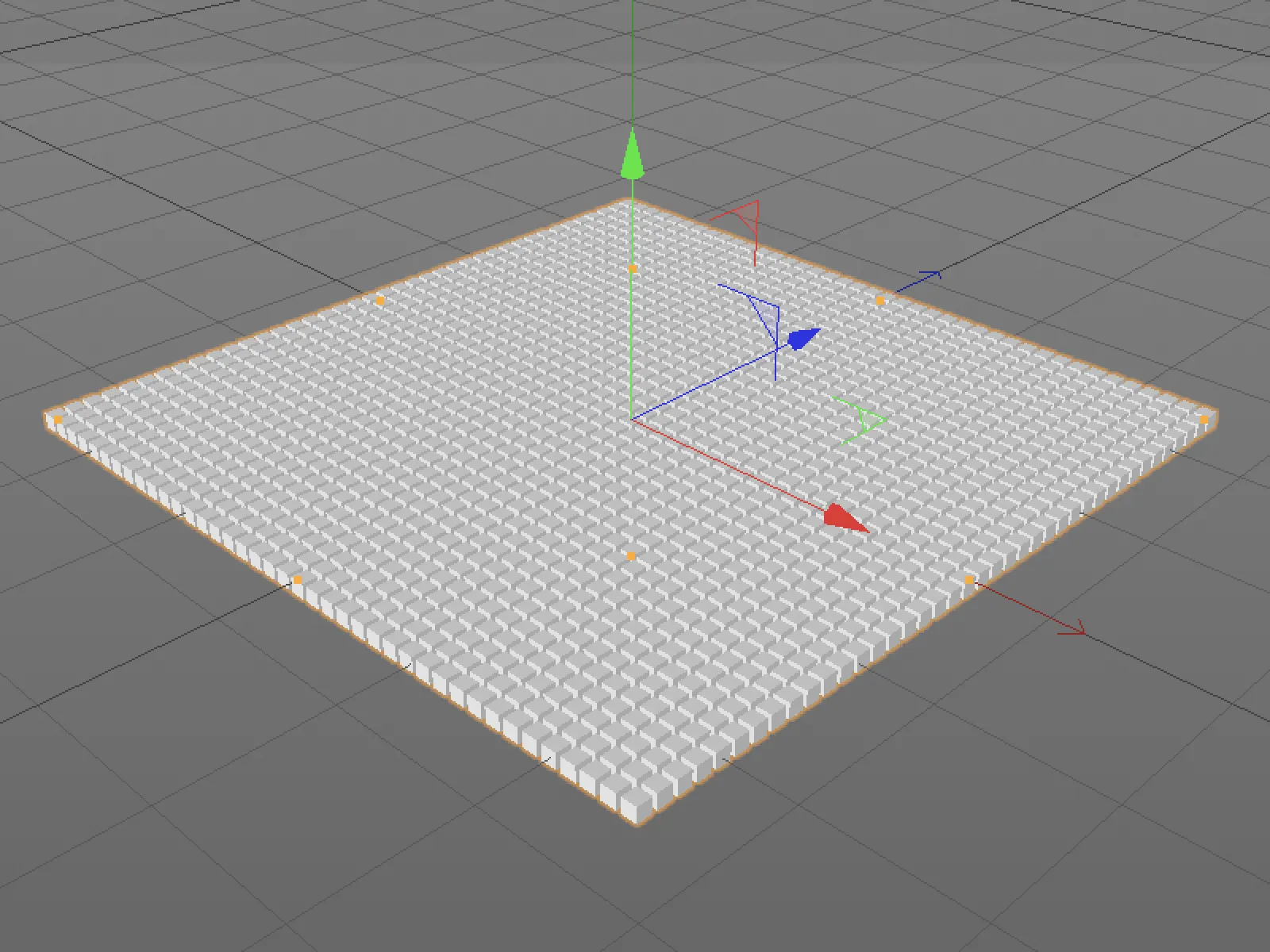
Nella parte Parametri dell'effettore di base, rimane una trasformazione della posizione, con un valore di 50 cm in direzione Y che basta. Come già accennato, troviamo anche in questo effettore la nuova parte Declino con l'elenco dei campi. In fondo ci sono tre pulsanti tramite i quali possiamo aggiungere all'elenco dei campi e combinarli campi oggetto, piani di campo e piani di modificatori.
I campi oggetto sono definiti chiaramente, sono conservati come sfera, cubo ecc nel Gestore oggetti e influenzano l'effetto attraverso la loro posizione, forma, tramite un file audio importato o anche tramite uno script semplice. Per iniziare, ci accontentiamo di un campo sferico.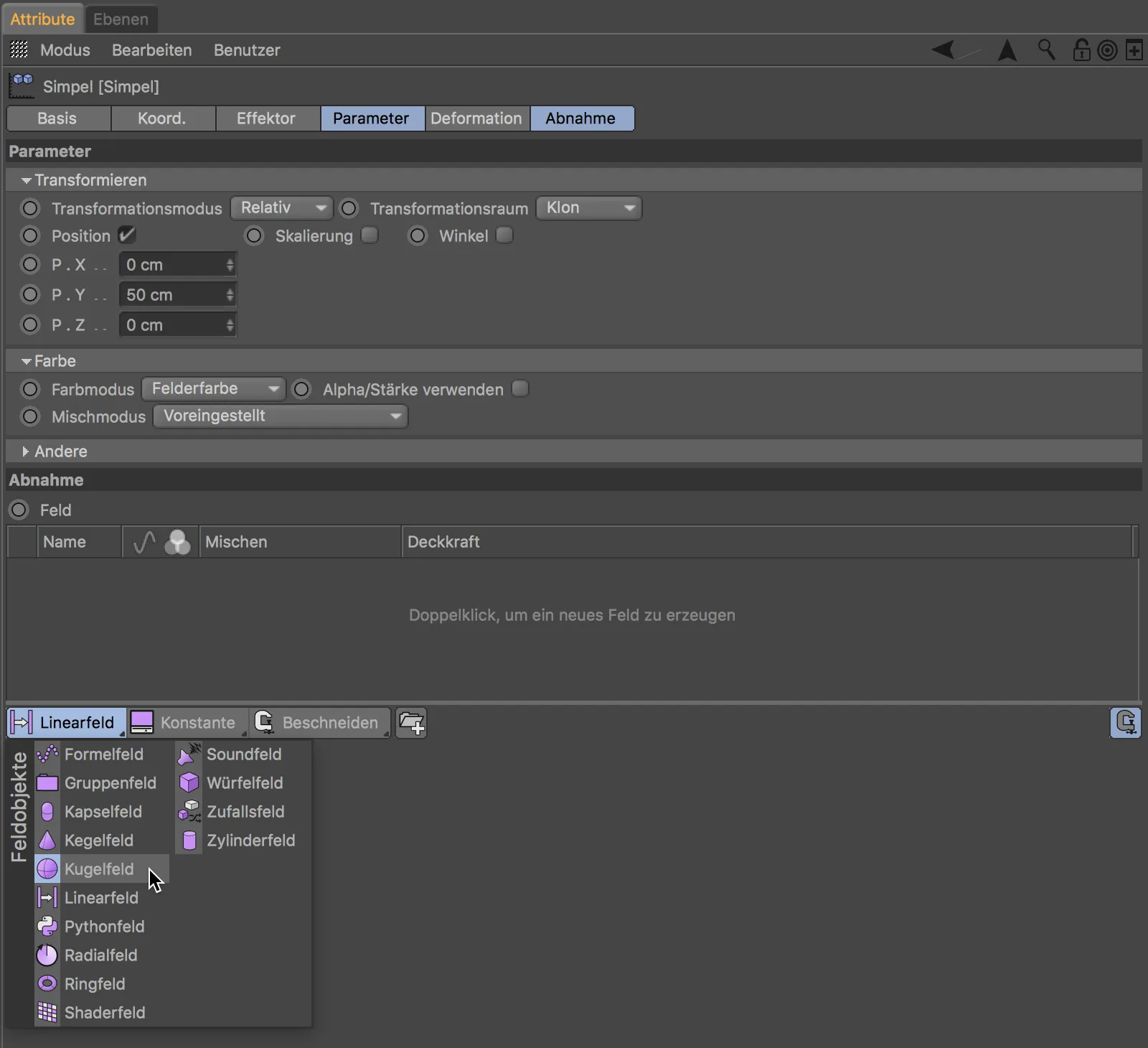
Ora l'effetto dell'effettore di base si limita all'area definita dal campo sferico. Possiamo regolare interattivamente la posizione, il raggio o anche il declino al bordo del campo sferico tramite i manipolatori del campo sferico. È molto utile visualizzare la forza dell'effetto sui cloni.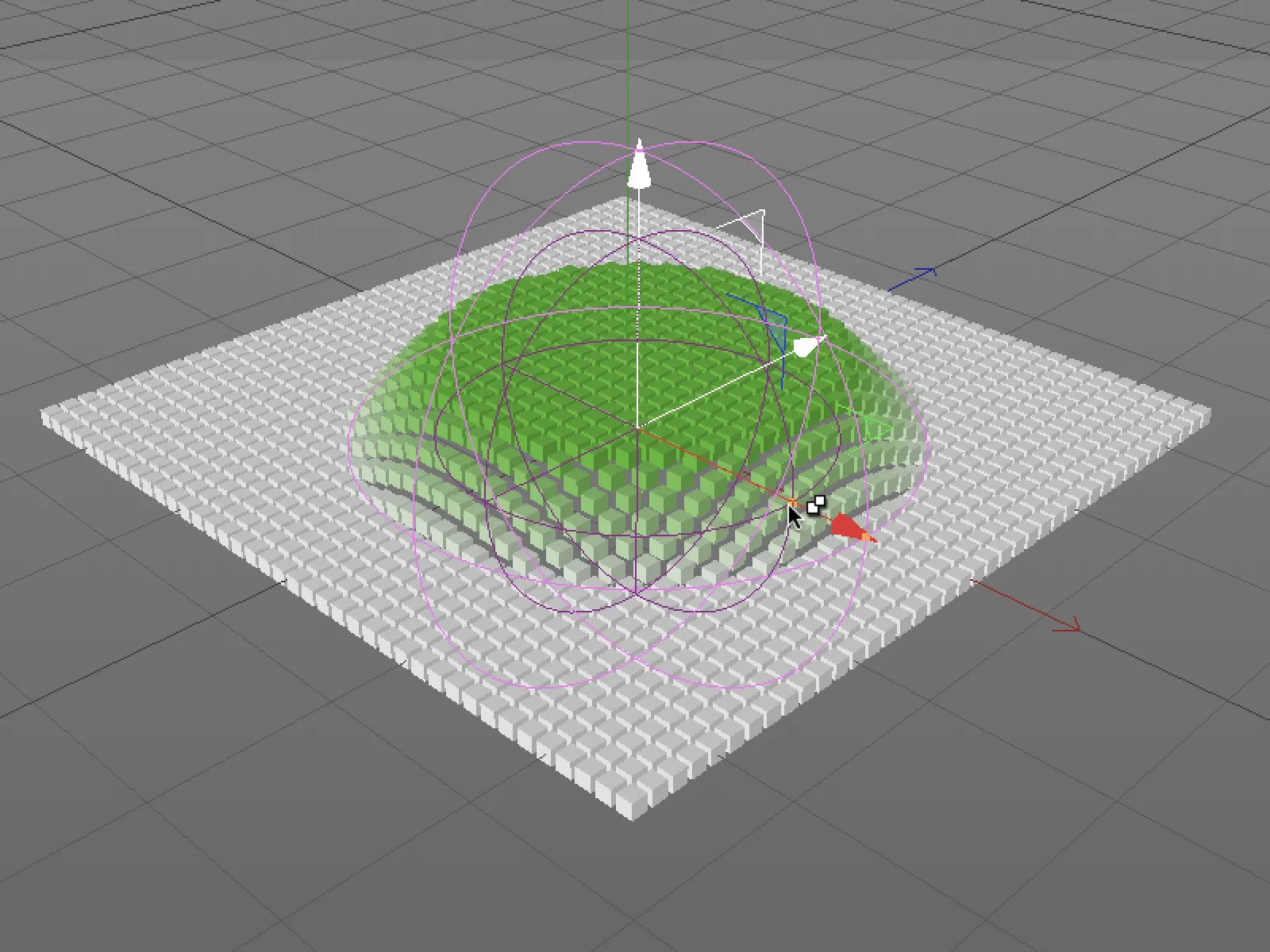
Se selezioniamo il piano campo sferico nell'elenco dei campi, troviamo nelle impostazioni del campo sferico numerosi parametri per definire il declino all'interno del campo.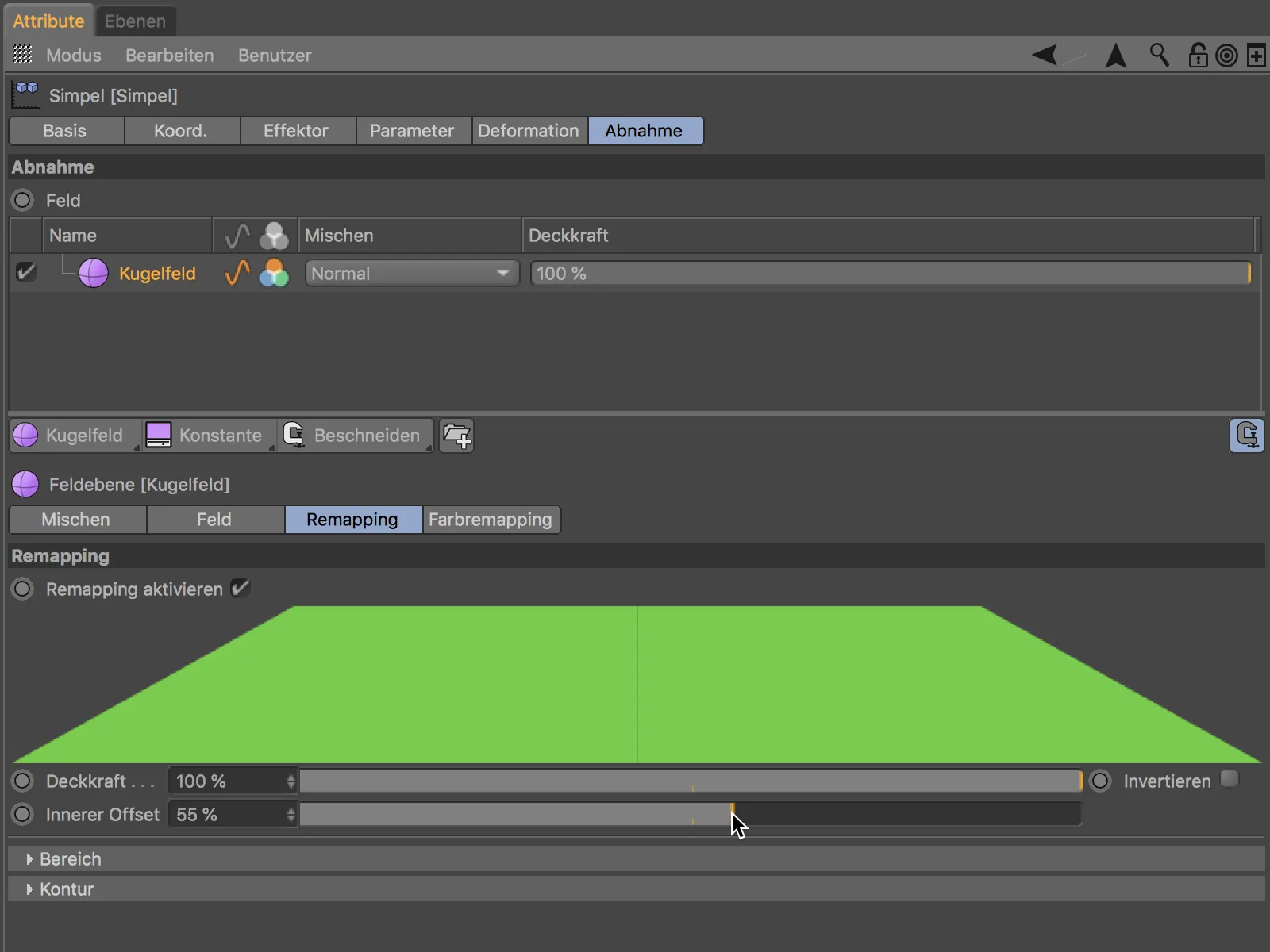
Se espandiamo le altre sezioni nella pagina Riorientamento, otteniamo ulteriori opzioni per configurare l'area e il contorno.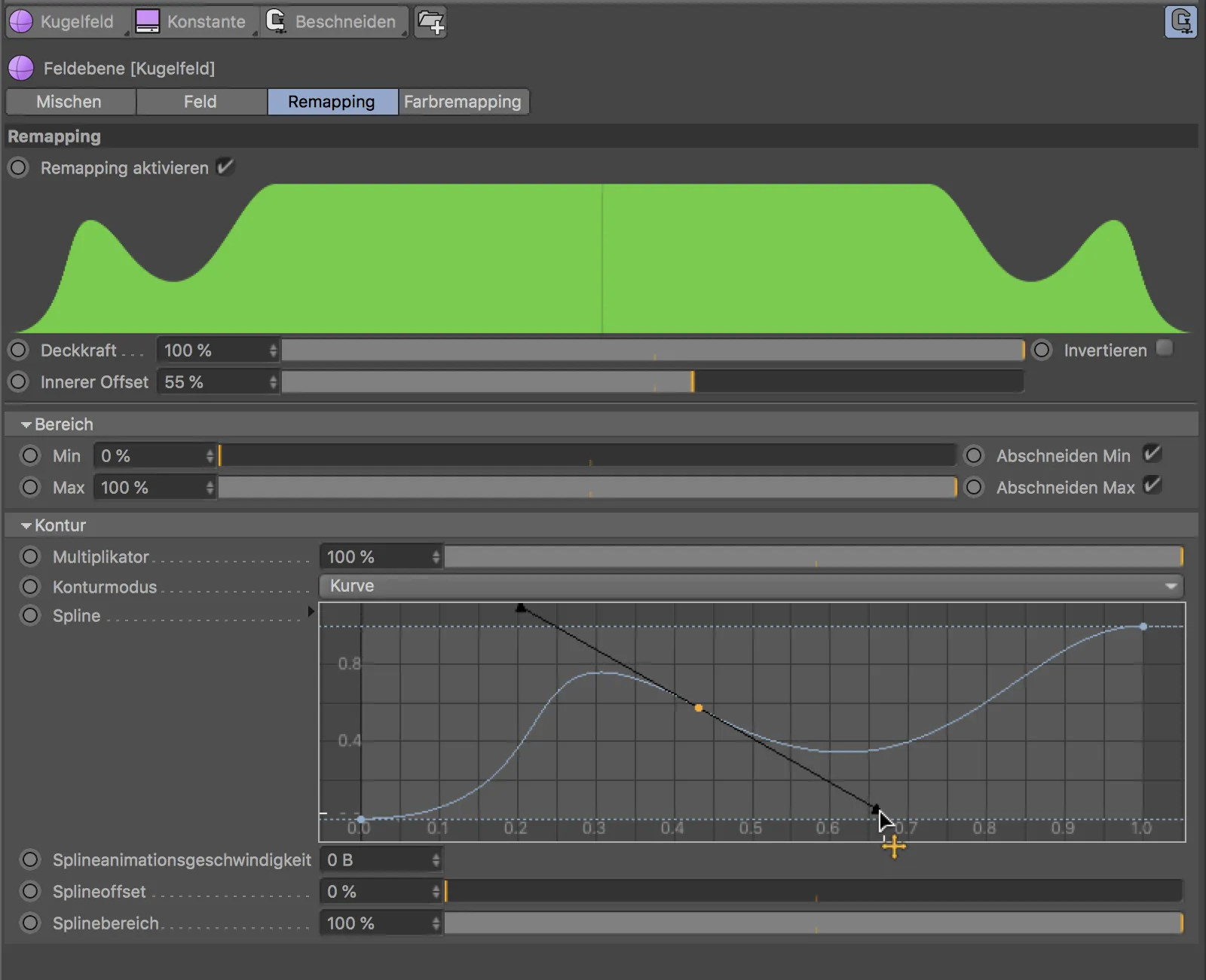
Ovviamente possiamo monitorare direttamente gli effetti delle nostre modifiche nella vista Editor.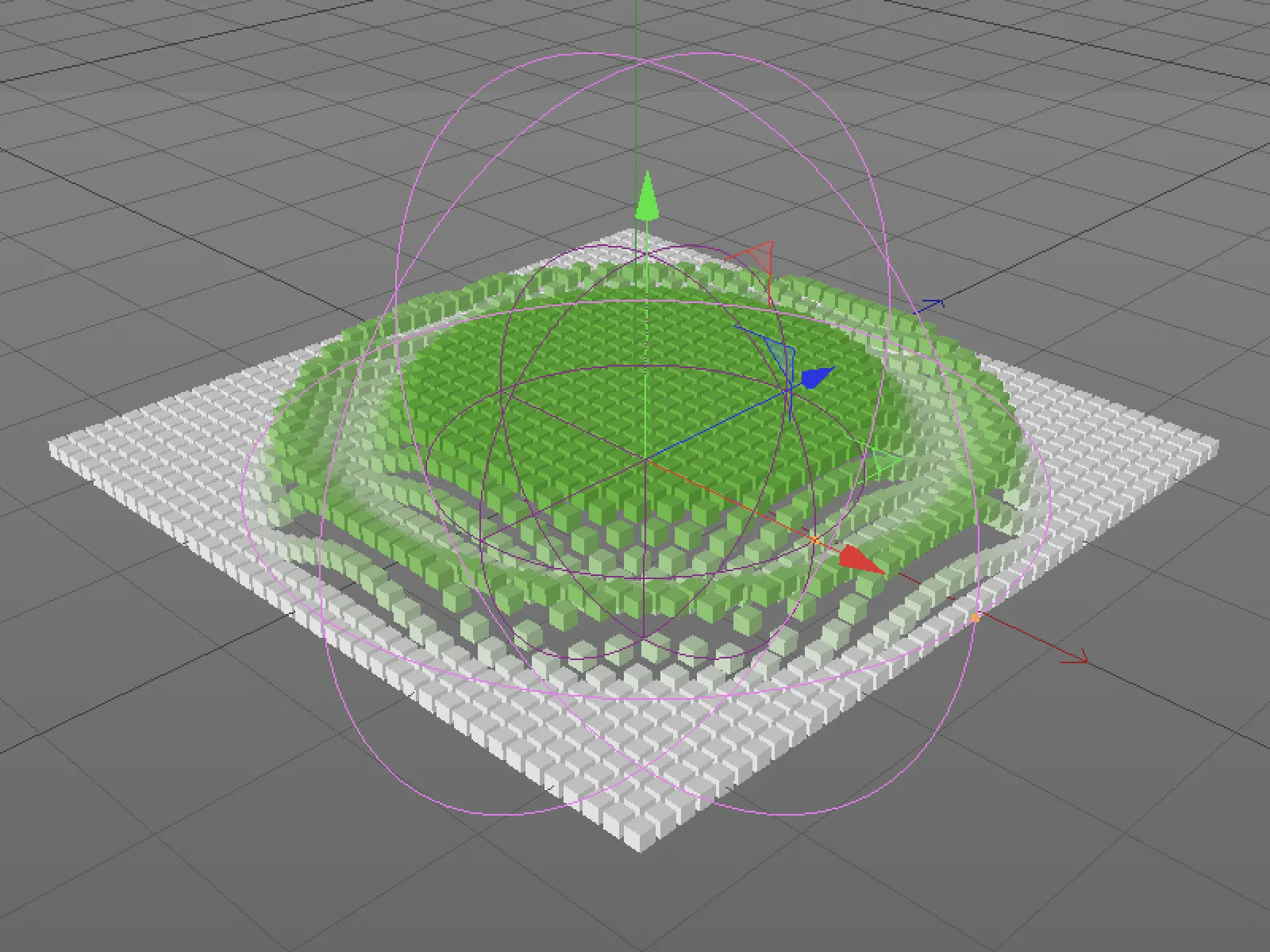
Combina i campi
Le possibilità finora mostrate si riferivano a un singolo campo. Tuttavia, possiamo naturalmente integrare ulteriori campi nell'elenco dei campi. Poi, tramite il menu nella colonna Miscela, abbiamo a disposizione una selezione di diverse modalità di miscelazione e un controllo di opacità per combinare i due campi.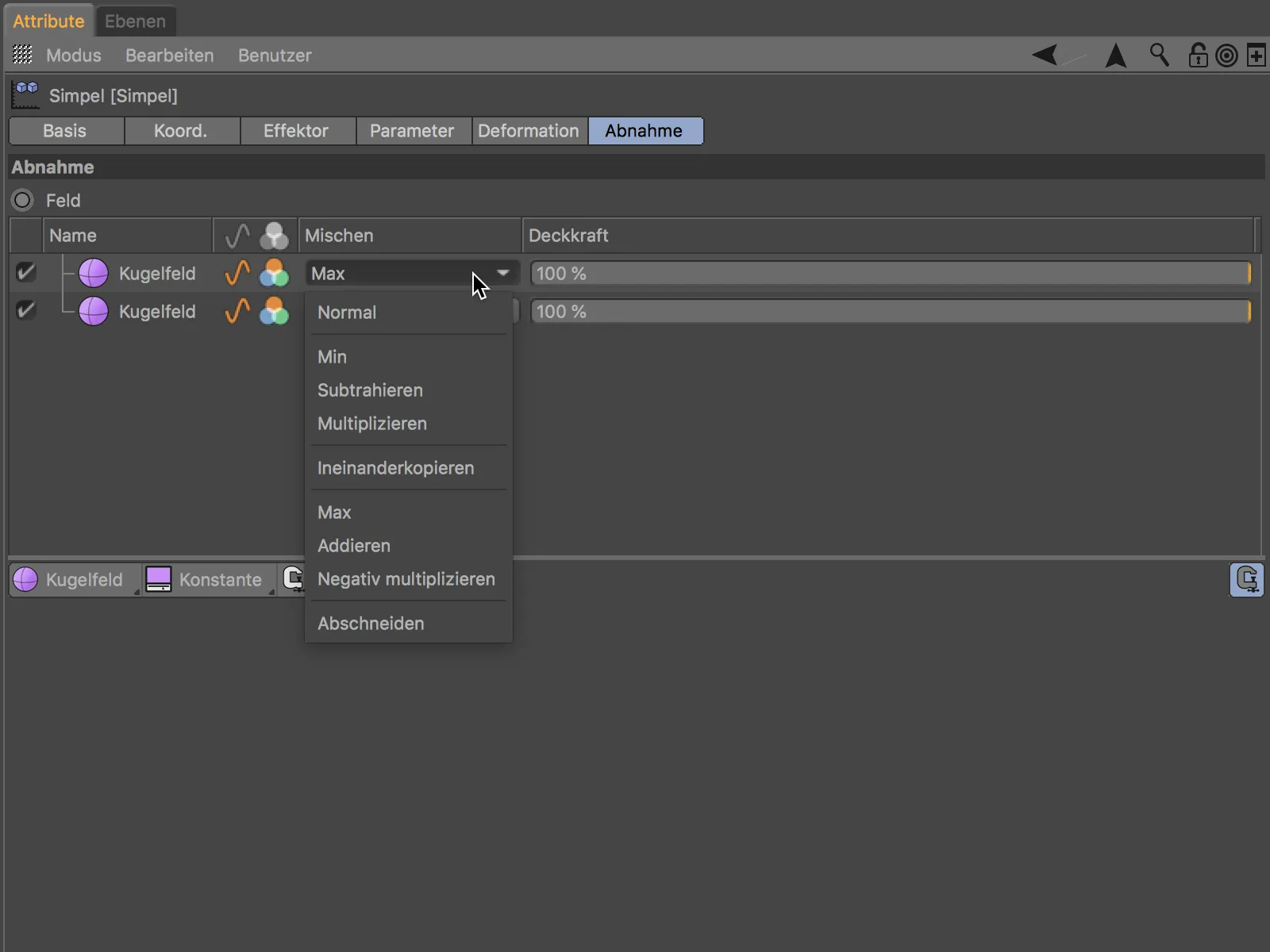
La combinazione dei campi secondo queste specifiche avviene ovunque gli oggetti campo si sovrappongono.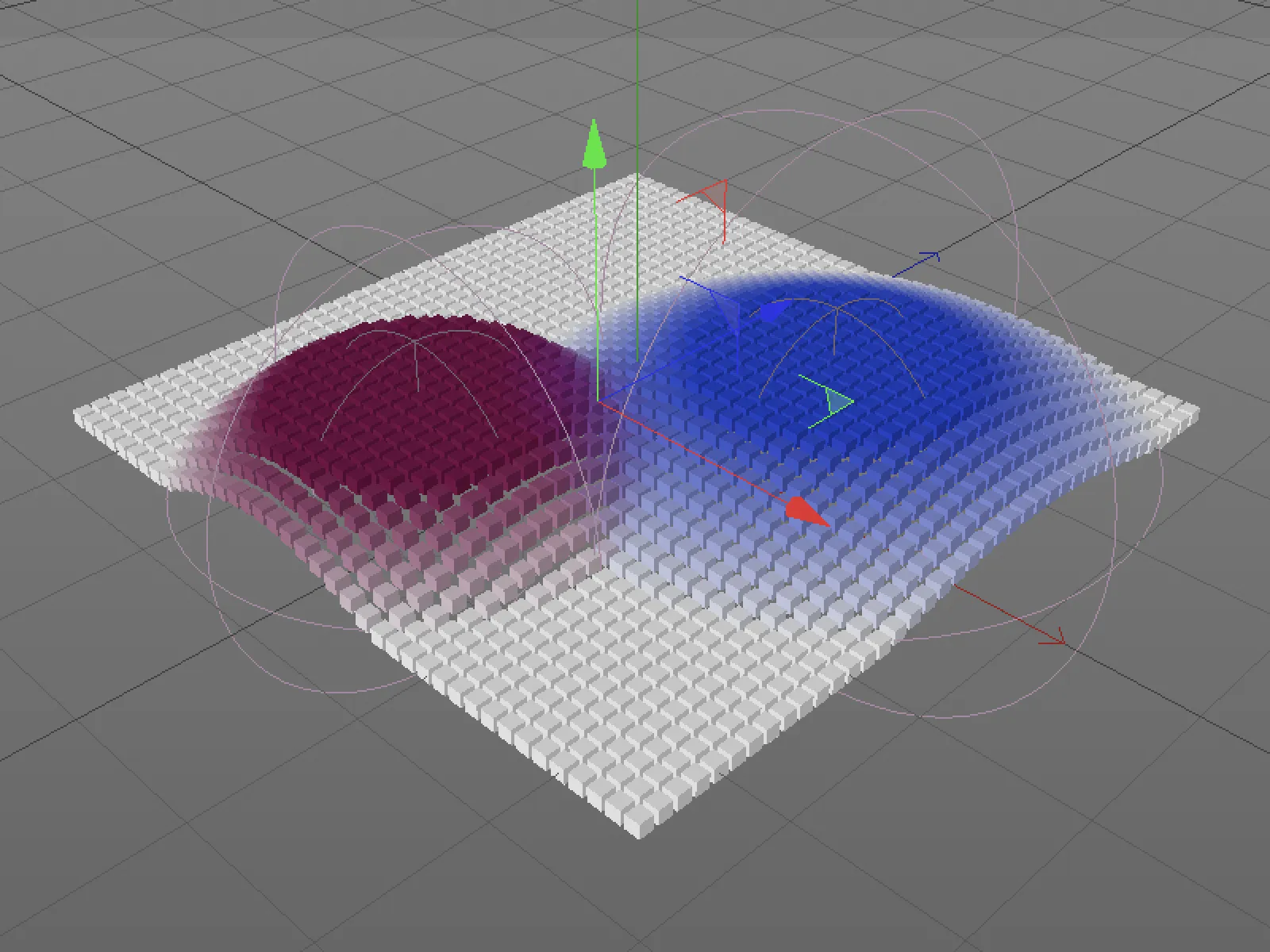
Dopo che i due campi sferici si combinano fino al massimo, un terzo campo oggetto sotto forma di un cubo dovrebbe ora ridurre l'effetto. Mediante il pulsante degli oggetti campo, il campo cubico viene generato rapidamente, con la modalità di miscelazione appropriata che è Sottrarre. Poiché il campo cubico si trova sopra entrambi i campi sferici, agisce su entrambi i campi sferici.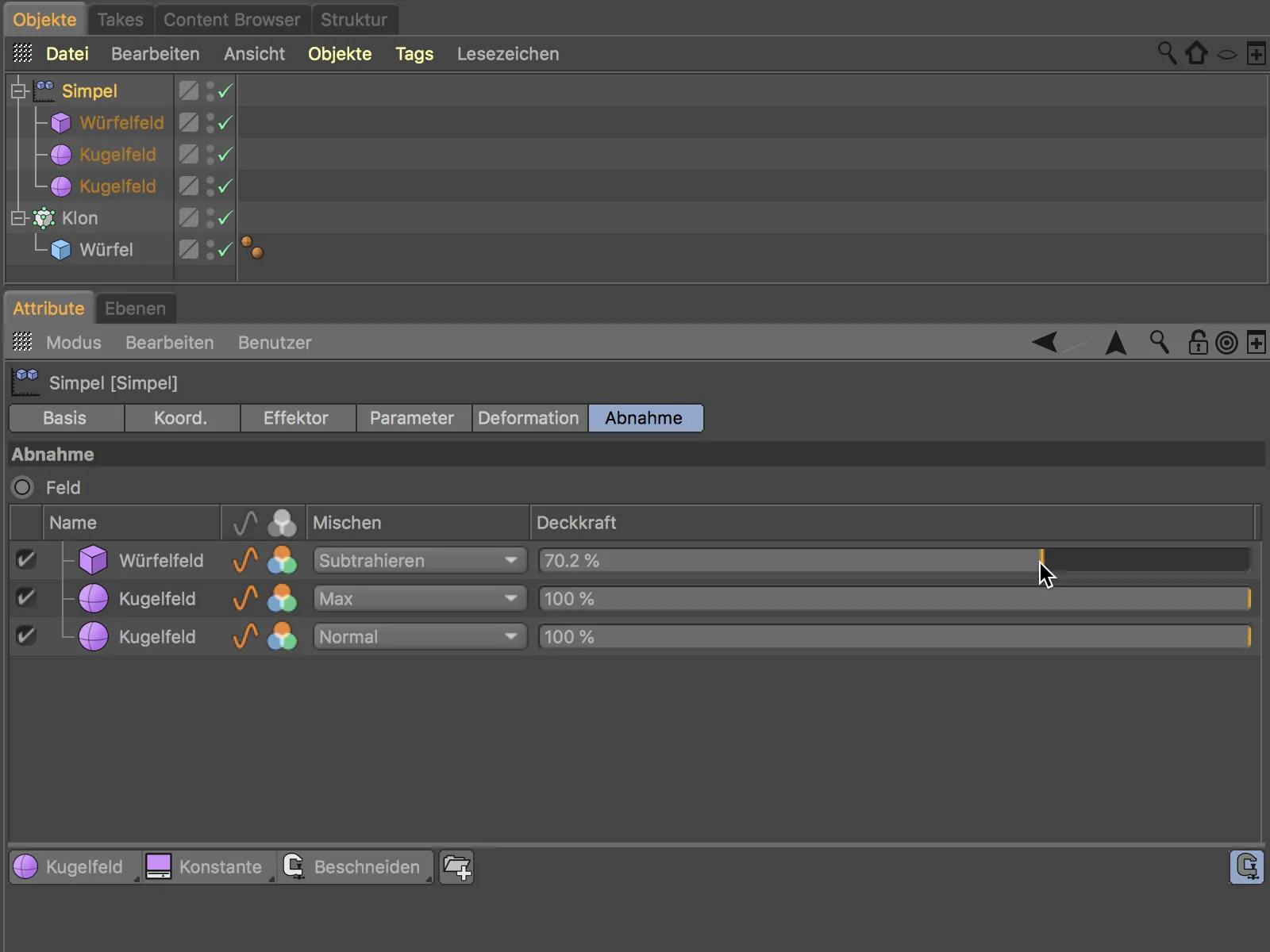
Possiamo ovviamente controllare la posizione, l'orientamento e la dimensione del campo sferico comodamente dalla vista Editor.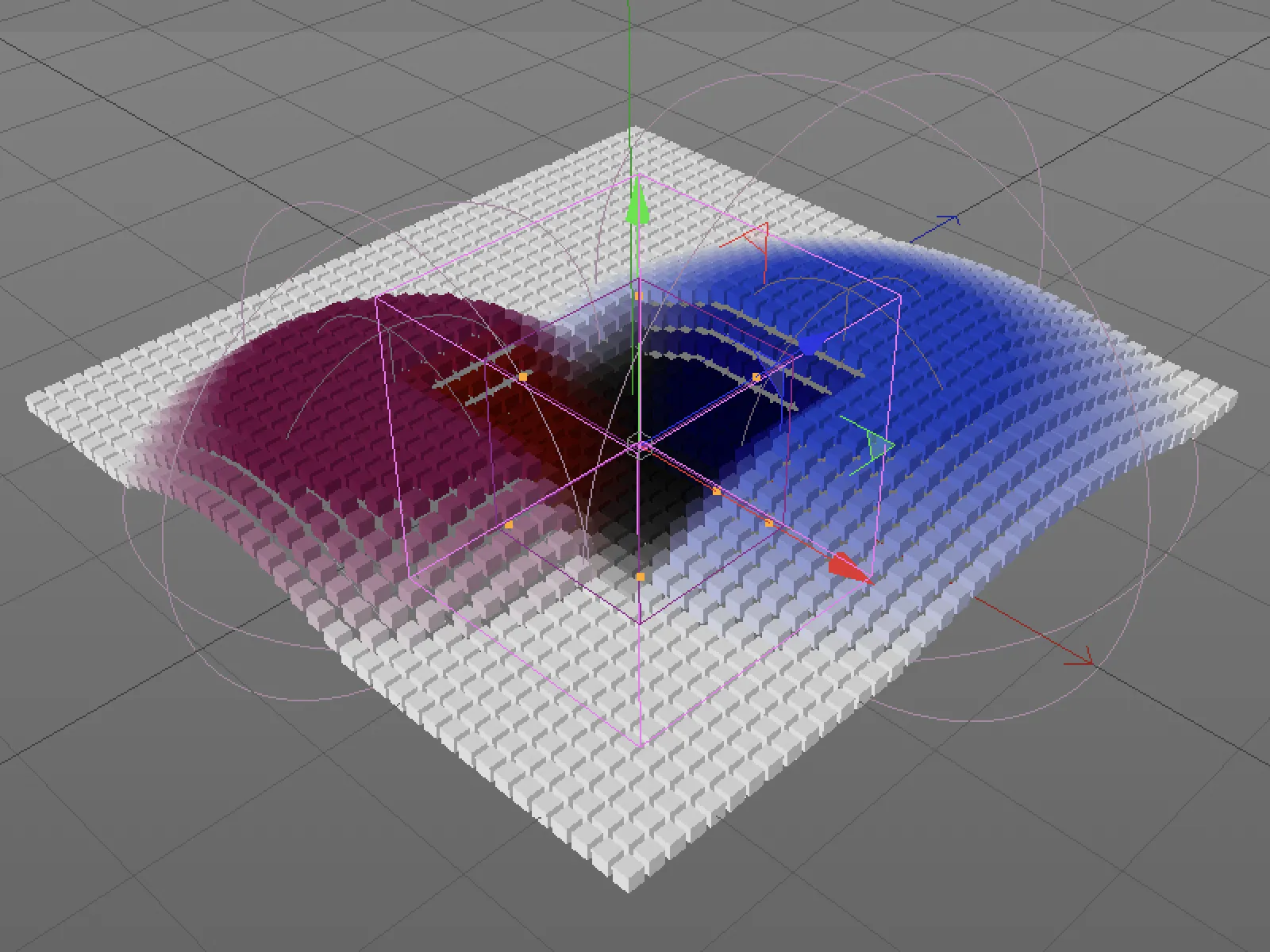
Piani di campo
In un secondo esempio viene ora utilizzato un piano di campo. Le informazioni dei piani di campo non sono direttamente accessibili dal gestore di oggetti, ad esempio le particelle emesse da un emettitore, i punti di un oggetto o di un percorso o anche il tempo.
Al posto degli oggetti campo, ora un emettitore di particelle controllerà la trasformazione dell'effettore semplice. Troviamo i piani di campo nel pulsante centrale dei tre presenti nella pagina di abbassamento dell'effettore - lì è presente il piano di campo dell'oggetto delle particelle. In alternativa possiamo semplicemente trascinare un emettitore di particelle già esistente dalla gestione degli oggetti nella lista dei campi.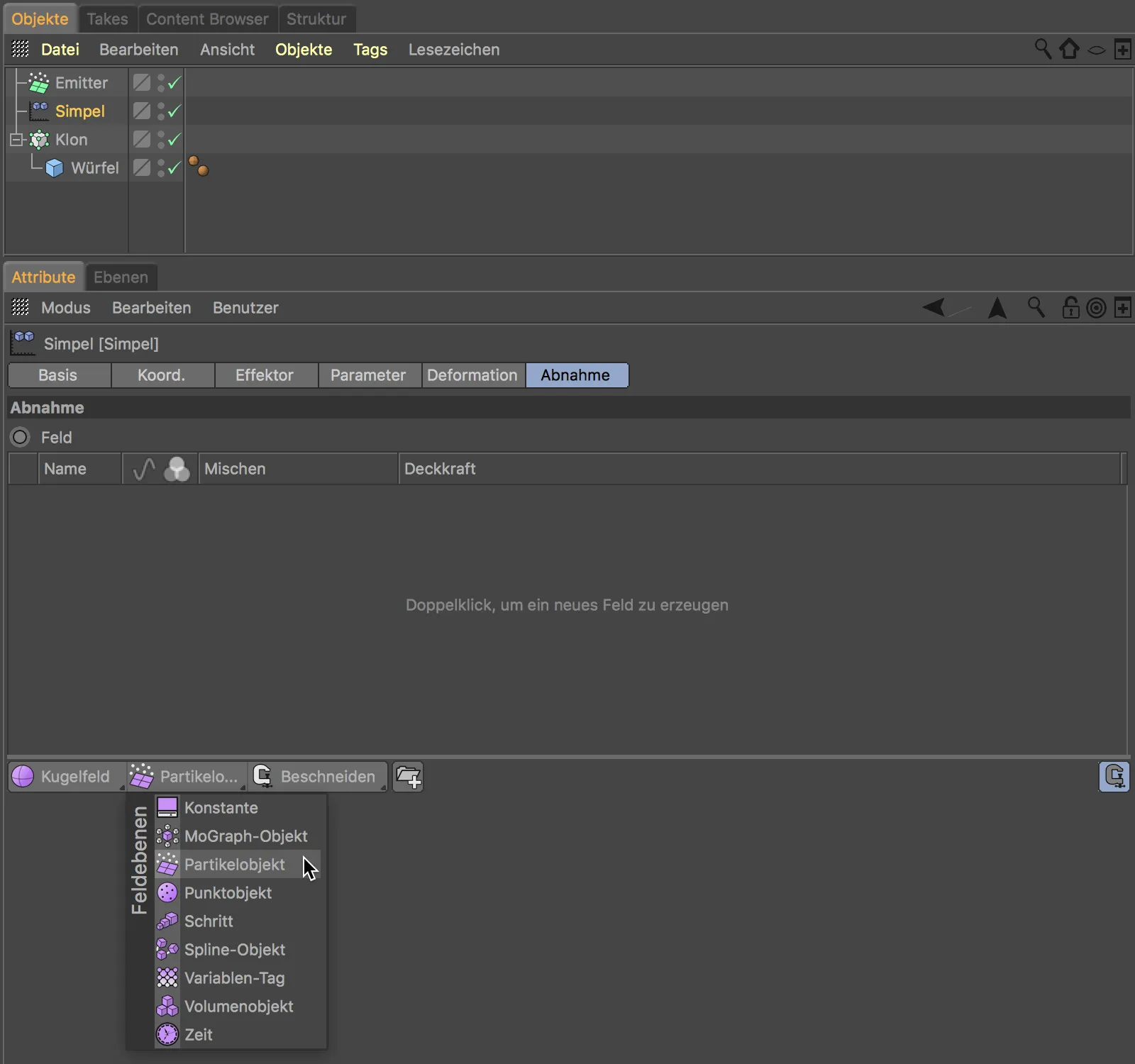
Per l'effettore semplice i soli dati delle particelle emesse sono sufficienti come informazioni di trasformazione - in questo esempio non devono essere emessi degli oggetti reali. Per poter apprezzare bene l'effetto, ho regolato leggermente meglio la dimensione dell'emettitore all'oggetto da clonare e ho ridotto la velocità delle particelle.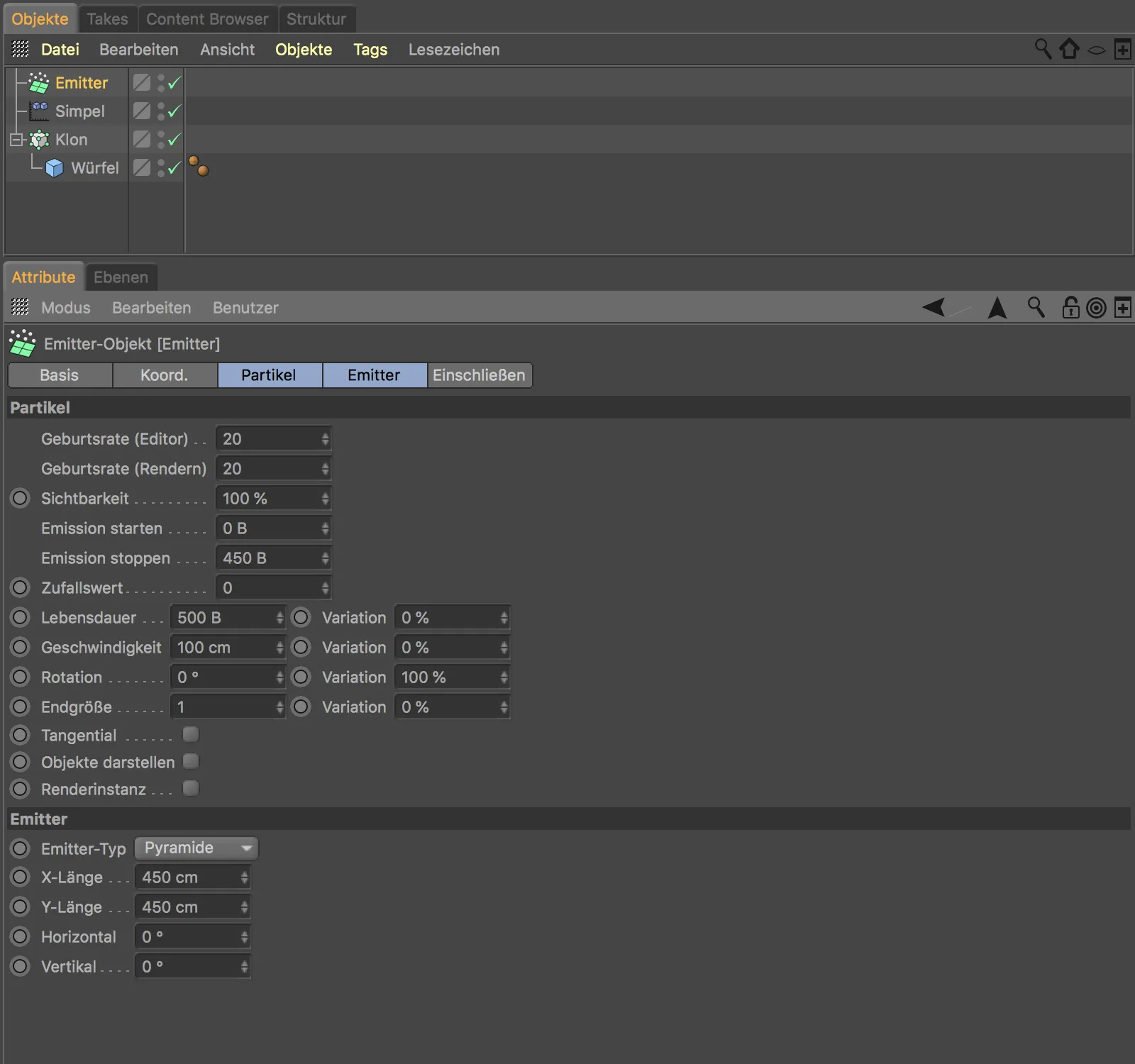
Nella finestra di impostazioni del piano delle particelle affrontiamo alcuni parametri per controllare l'influenza delle particelle. Nella pagina livello si trova il raggio d'azione delle particelle, qui dovrebbe essere almeno di 50 cm. Nella pagina di rimappatura ho appiattito il decadimento ai margini con un offset interno del 30% e nella pagina di rimappatura del colore ho scelto un blu ben visibile per il colore dell'effetto di trasformazione.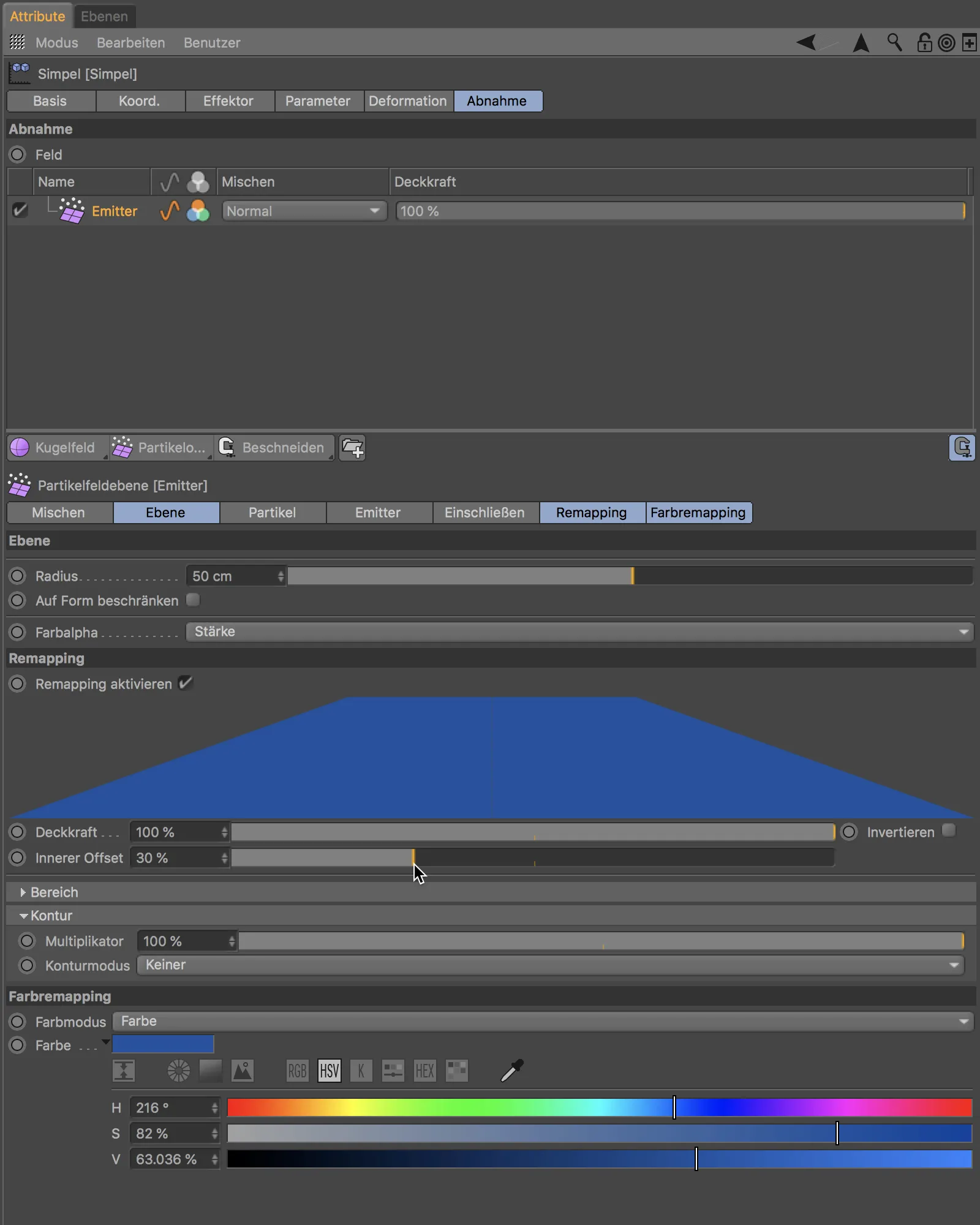
Dopo aver avviato l'emettitore di particelle cliccando sul pulsante di riproduzione, possiamo osservare come le particelle in arrivo controllino lo spostamento dei cloni attraverso l'effettore semplice.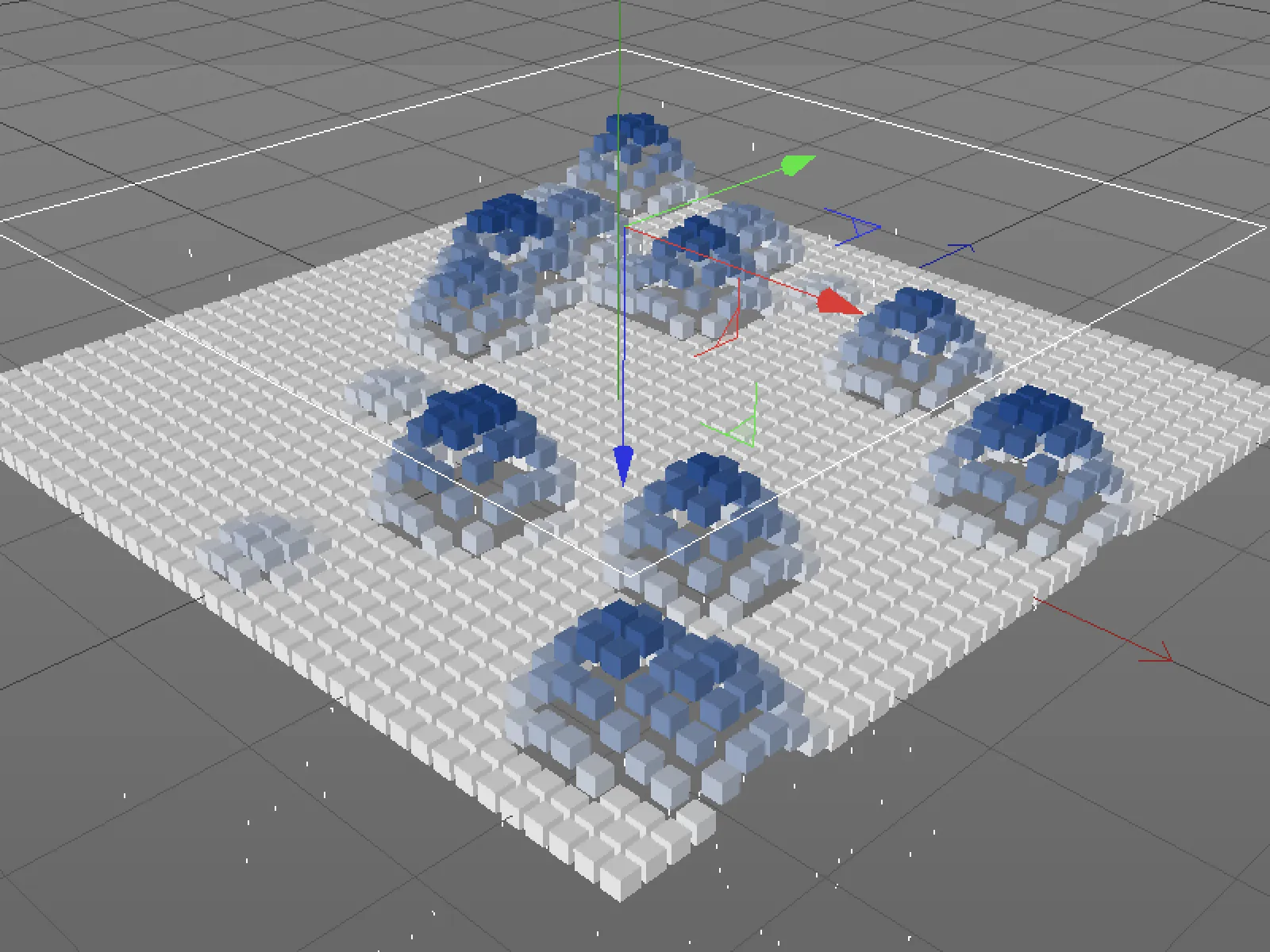
Piani di modifica
Rimaniamo in questo esempio per osservare le funzioni offerte dai piani di modifica nel terzo pulsante della pagina di abbassamento. Come suggerisce il nome, questi piani sono dedicati alla modifica di piani già esistenti. Nel nostro caso possiamo utilizzare il piano di modifica ritardo per applicare una lieve ritardata alla trasformazione dei cloni, per ammorbidirli leggermente.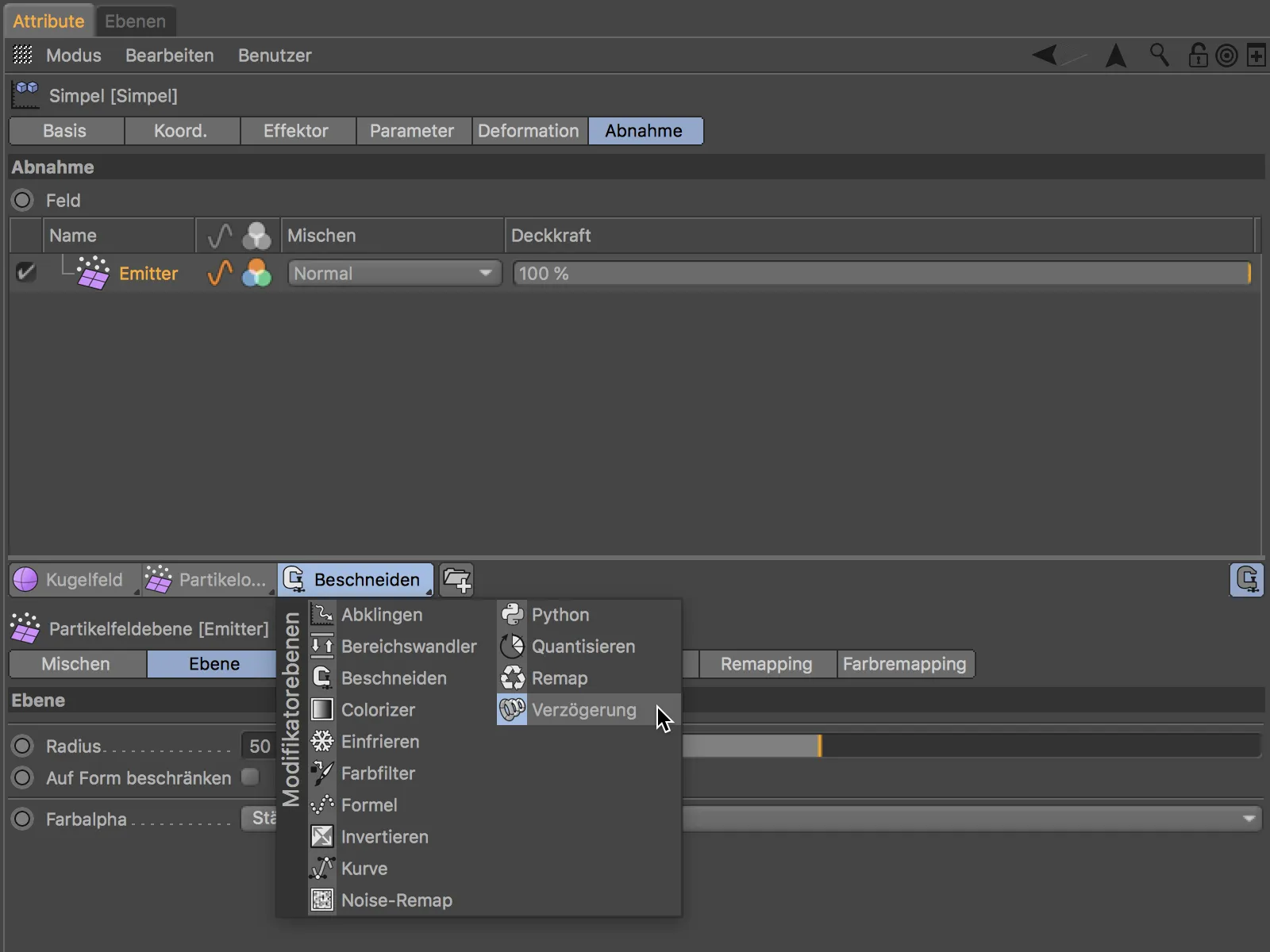
Dopo aver inserito il piano di modifica, questo si colloca in cima e influisce su tutti i campi sottostanti - nel nostro caso proprio il campo dell'emettitore di particelle. Il modificatore di ritardata può essere calcolato e combinato come un piano campionario.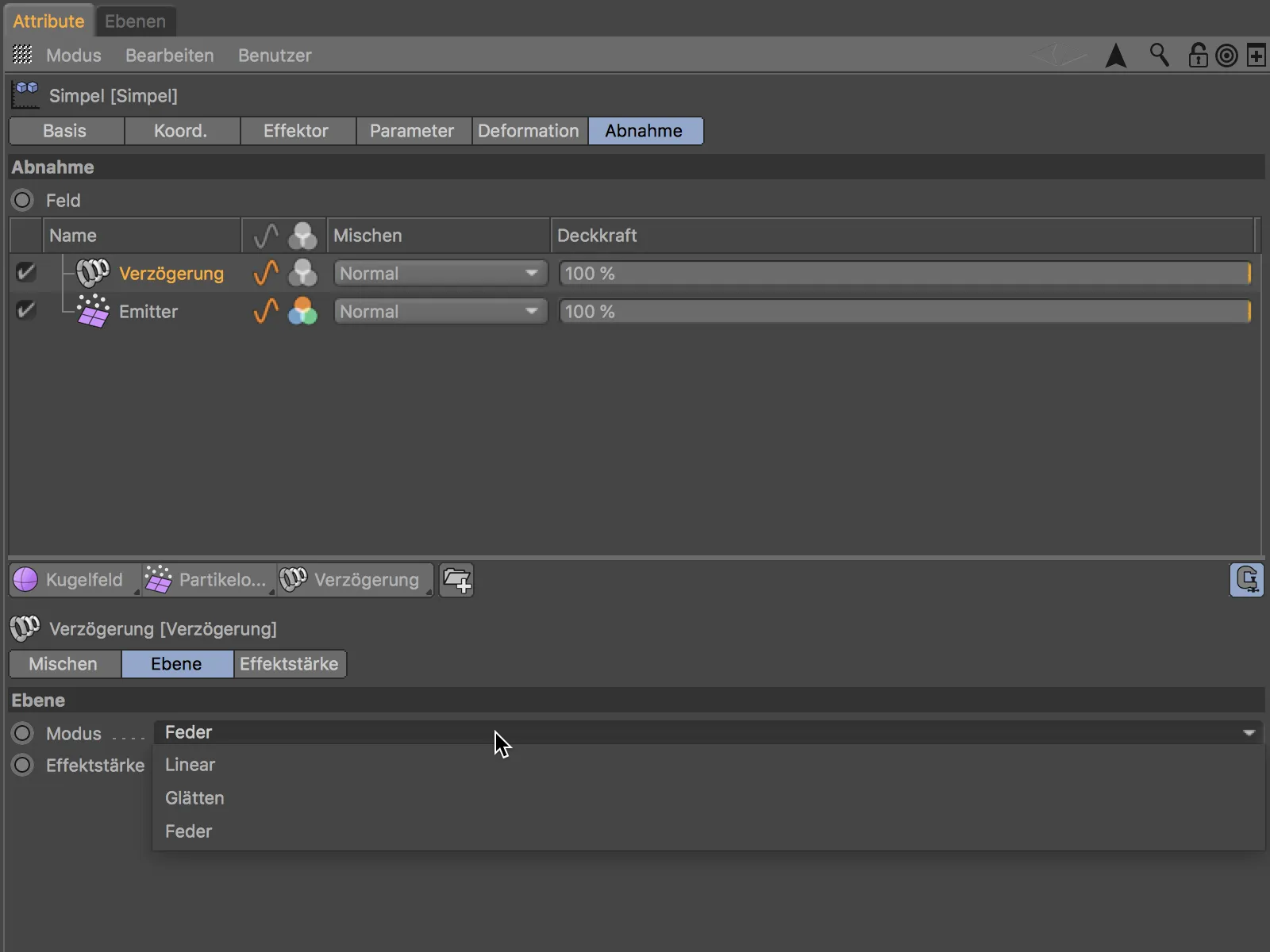
Nel modificatore di ritardo ho scelto la modalità levigare per rendere i movimenti dei cloni il più fluidi possibile.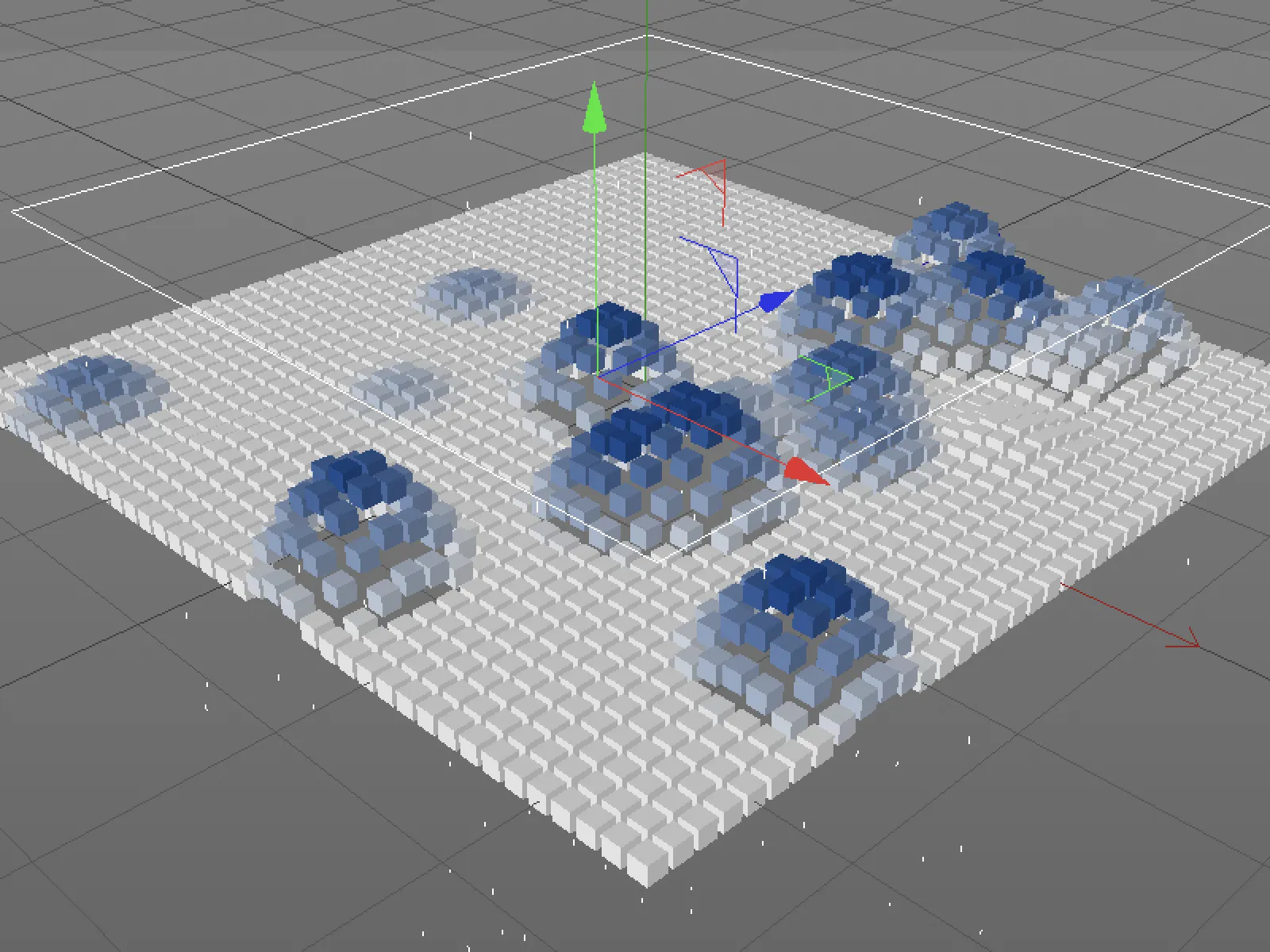
Influenzare mappe di vertici con campi
Per il terzo esempio in questo tutorial ho sostituito l'oggetto clone con un oggetto piano molto suddiviso e ho convertito quest'ultimo in un oggetto poligonale.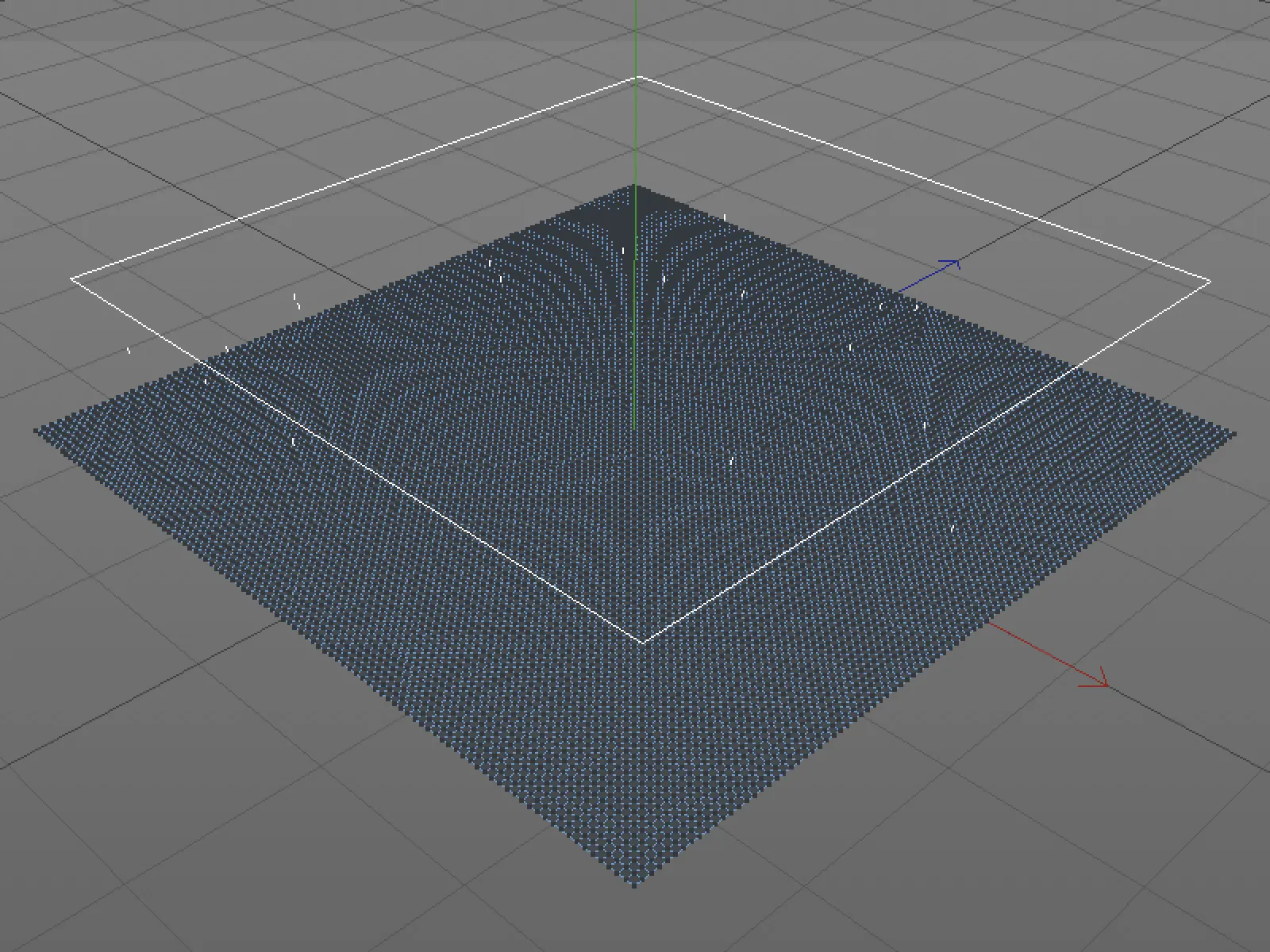
Vogliamo ora che le particelle che cadono influenzino i valori di peso di una mappa di vertici. Per farlo, l'oggetto piano poligonale ha bisogno inizialmente di una mappa di vertici vuota. Attraverso il comando Selezione>Impostazione del peso del punto...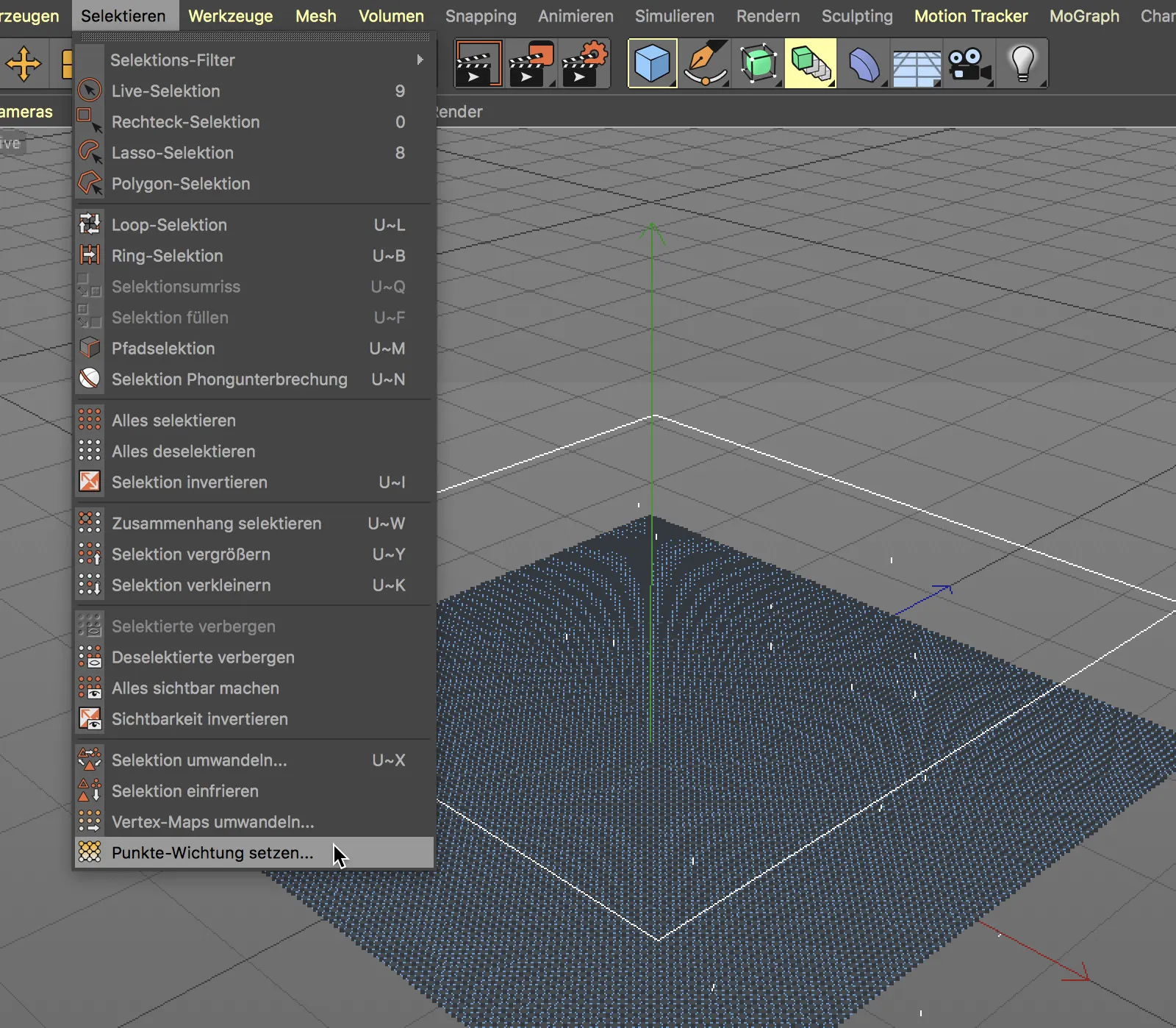
...facciamo sì che questa venga creata automaticamente e contemporaneamente dotata di un peso dei punti del 0%. L'intera mappa di vertici appare quindi colorata di rosso.
L'effettore semplice ora dovrebbe fare riferimento all'oggetto poligonale dell'oggetto piano con la mappa di vertici - per una migliore visualizzazione l'ho collocato sotto l'oggetto piano. Il campo dell'emettitore di particelle e il piano di modifica ritardo dall'esempio precedente rimangono invariati.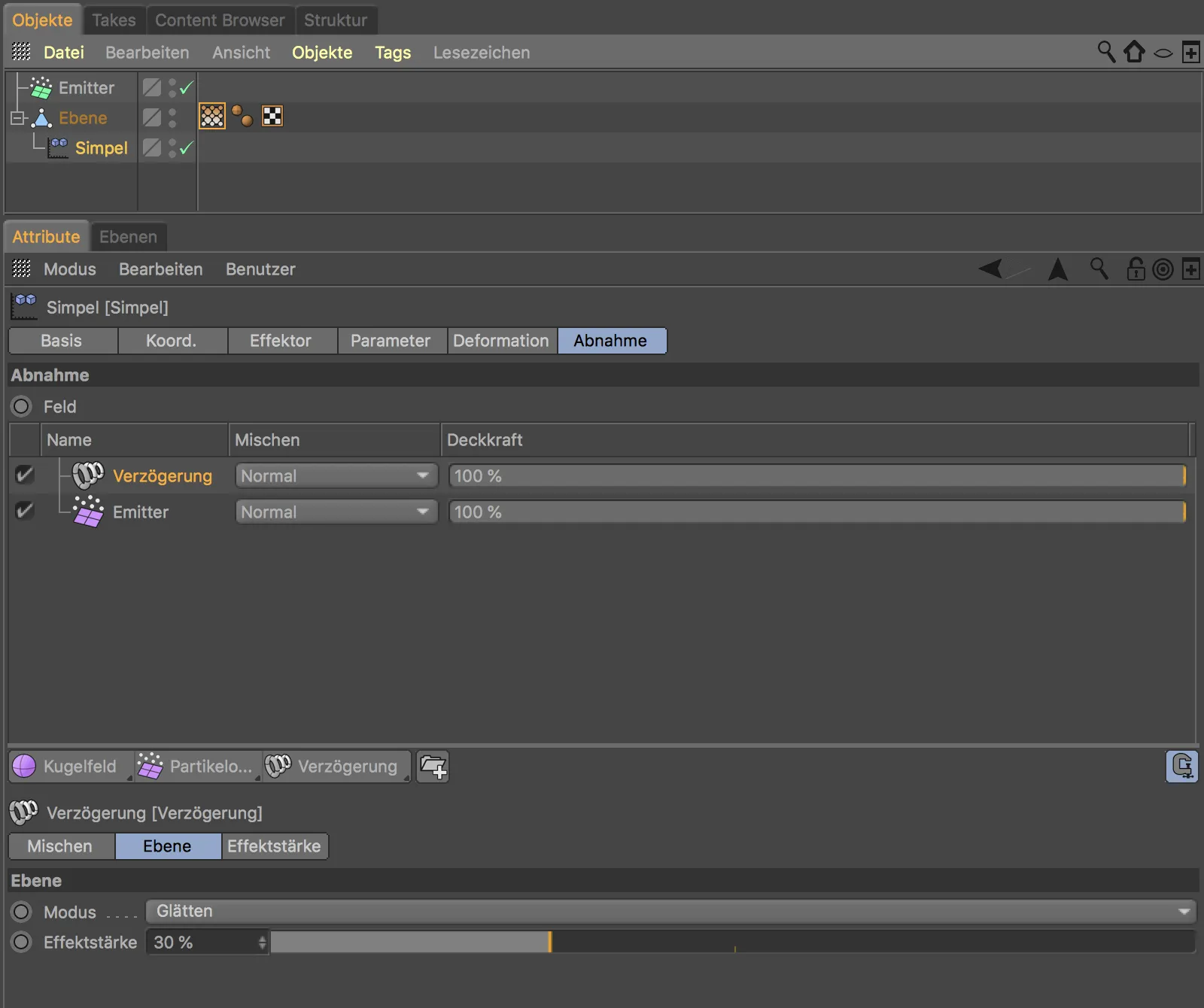
Affinché la mappa di vertici reagisca al nostro campo dell'emettitore di particelle, dobbiamo attivare l'opzione attiva campi nel dialogo delle impostazioni del tag mappa di vertici.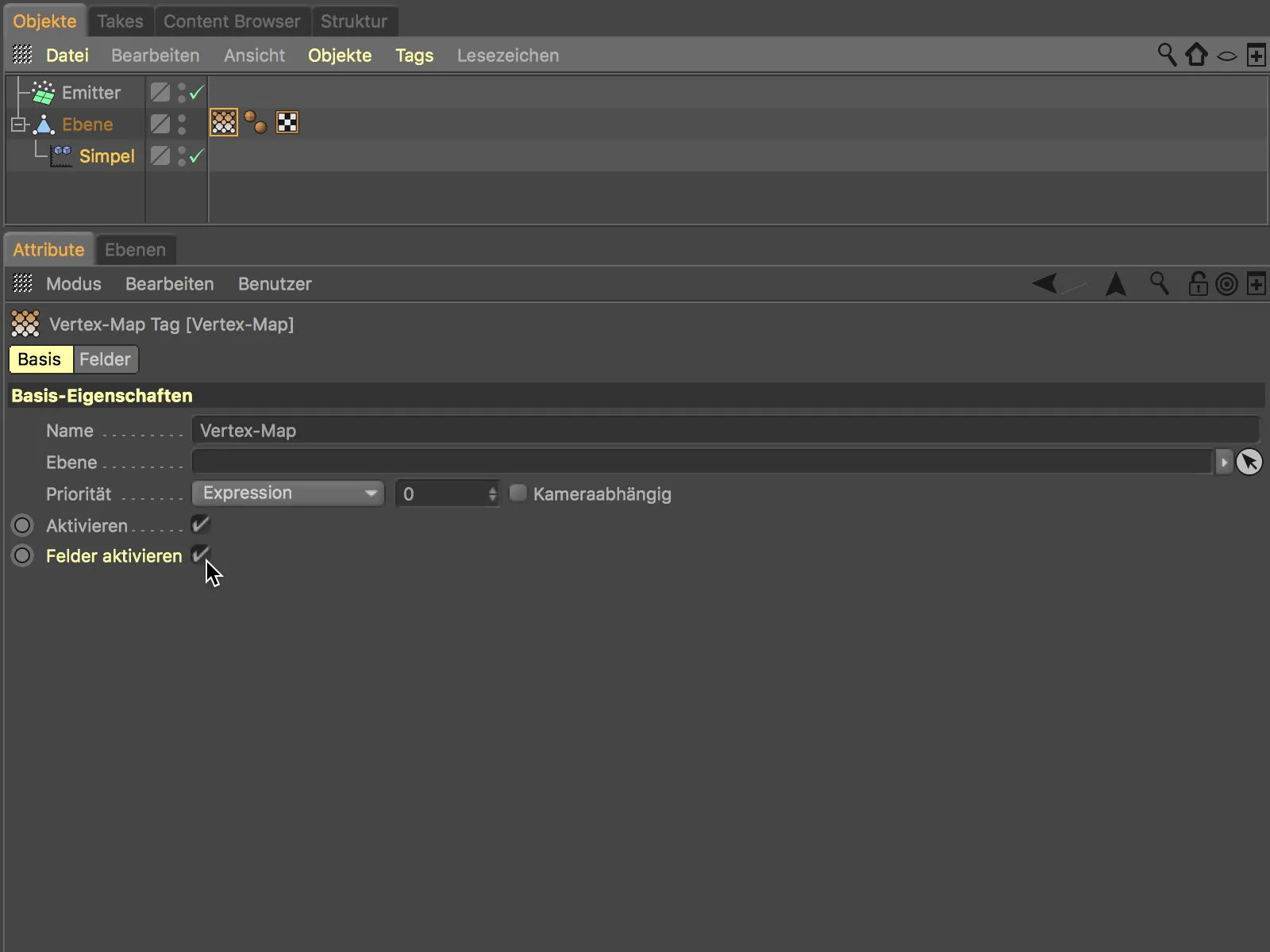
Dopo questo passaggio, vale la pena dare un'occhiata alla pagina dei campi nel dialogo delle impostazioni. Indipendentemente dai parametri dell'effettore semplice, qui abbiamo di nuovo davanti a noi una lista di campi. Possiamo quindi scatenare effetti diversi contemporaneamente con un singolo sistema di particelle grazie ai campi.
Oltre all'emettitore, c'è anche un piano di modifica di tipo congelamento che ha conservato lo stato originale non colorato della mappa di vertici.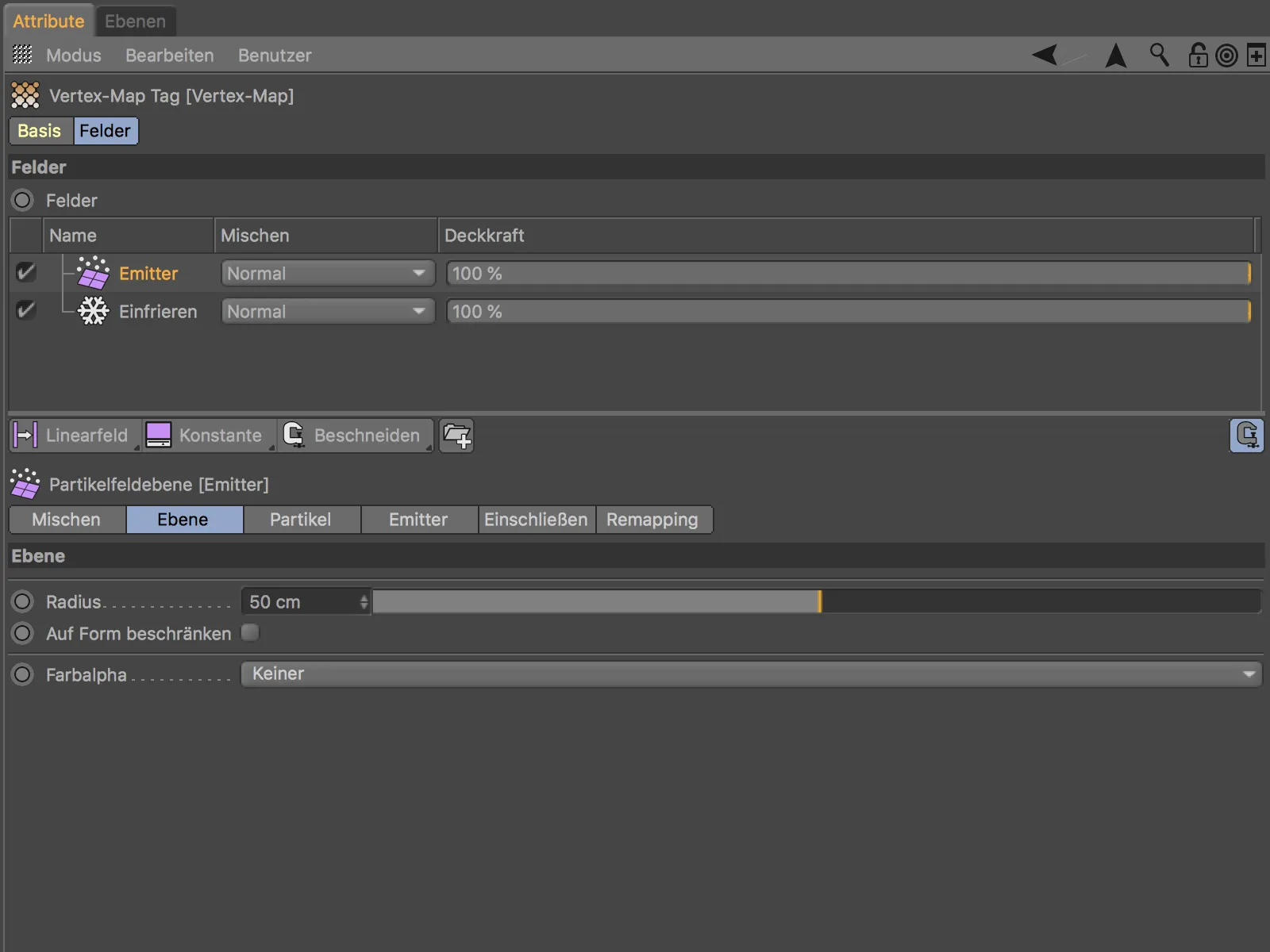
Dopo aver fatto clic sul pulsante di riproduzione, vedremo come le particelle che cadono disegnano l'effetto sulla mappa di vertici. Per mantenere la pittura e farla persino propagare, abbiamo solo bisogno di integrare un altro livello di modificatore di freeze e impostare la modalità su crescita.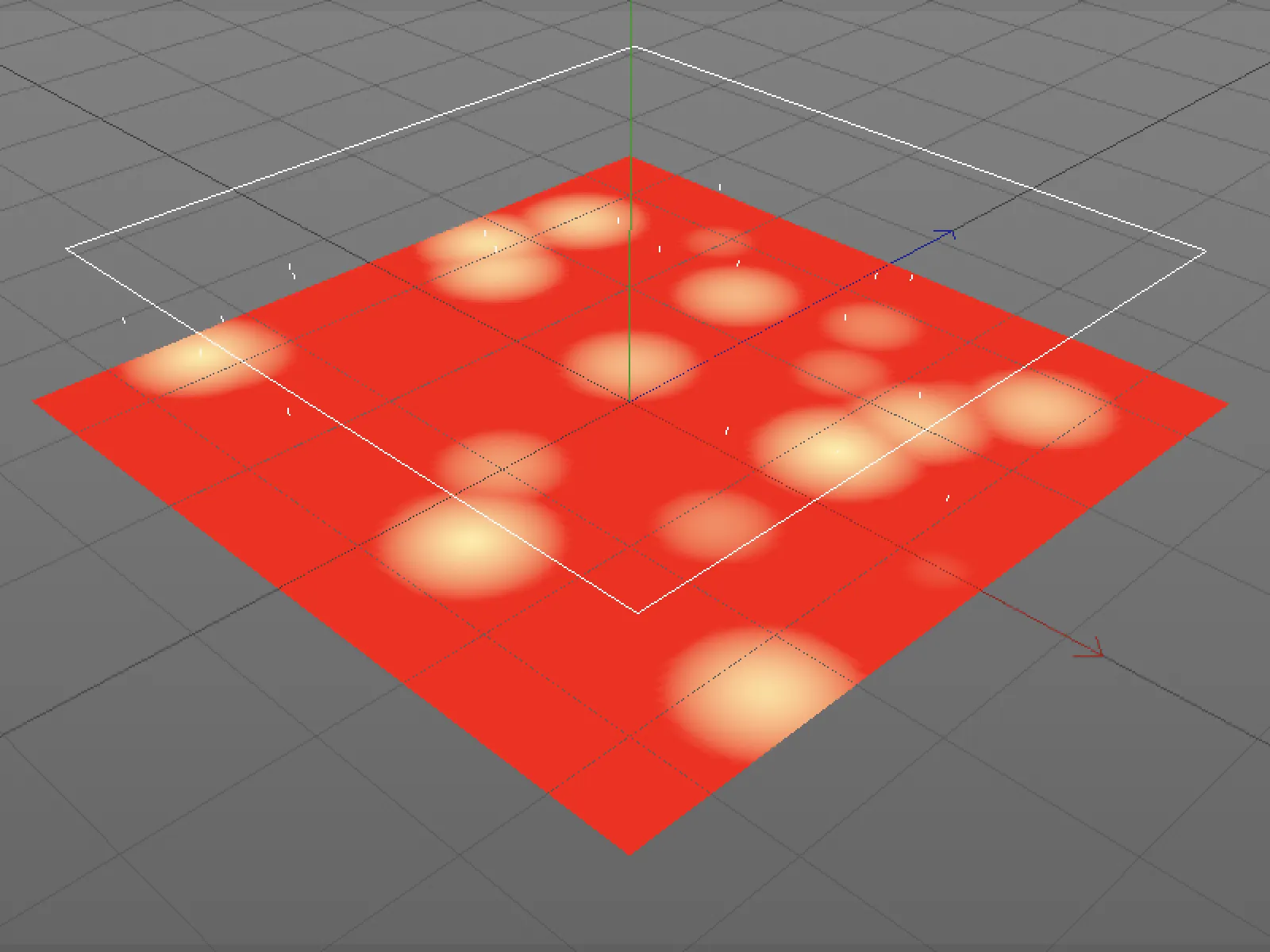
Multiistanze
Per concludere questo tutorial sui nuovi campi in Cinema 4D Release 20, vorrei fare un excursus e sottolineare una funzione nuova, ma molto pratica, riguardante le istanze.
Quando abbiamo a che fare con un grande numero di cloni o oggetti, ad esempio con erba o prati, le prestazioni nell'Editor di Cinema 4D diminuiscono molto rapidamente.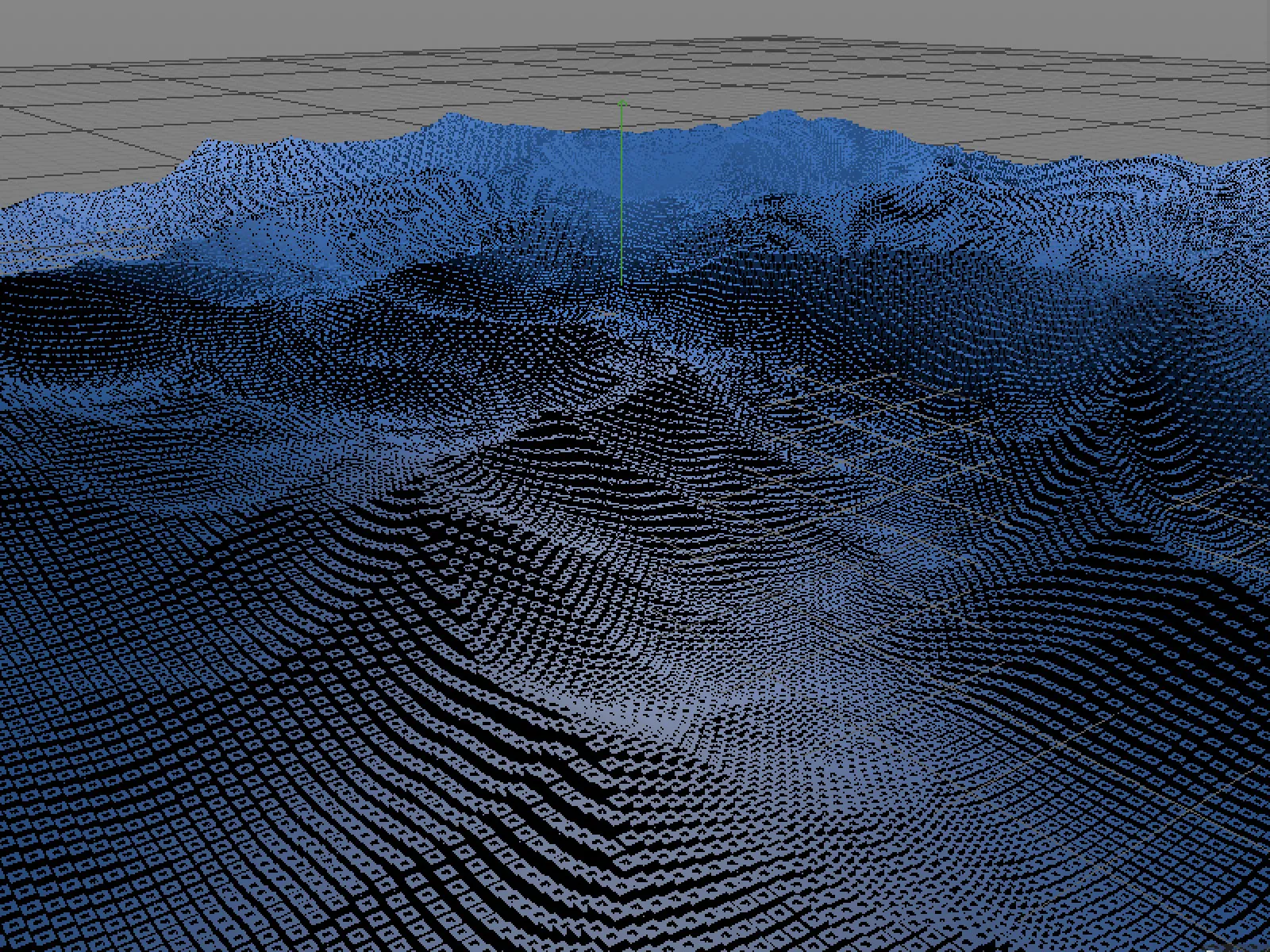
Pertanto, alcuni anni fa sono state introdotte le istanze di rendering. In Release 20 ora ci sono le cosiddette multiistanze, che portano un ulteriore miglioramento delle prestazioni, in quanto trattano i cloni internamente come un singolo oggetto.
Nella finestra di dialogo delle impostazioni dell'oggetto clone selezioniamo, nella pagina dell'oggetto, la modalità multiistanza.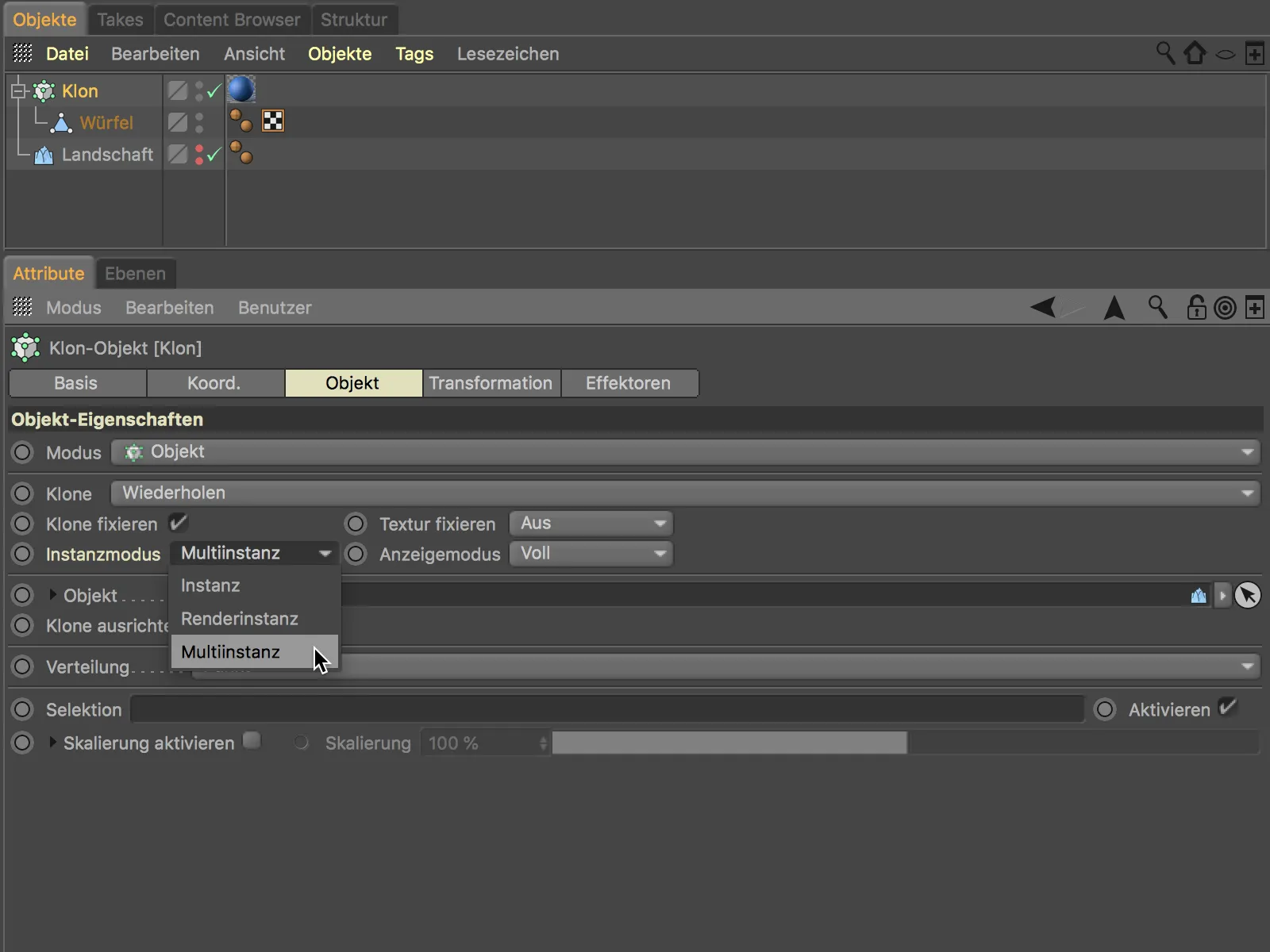
Inoltre, possiamo scegliere tramite il menu modalità di visualizzazione in quale qualità o espressione i cloni devono essere visualizzati nell'Editor.
La rappresentazione di matrice già conosciuta dall'oggetto Matrice in MoGraph, per esempio, si avvicina molto al risultato finale e accelera notevolmente l'Editor di Cinema 4D in combinazione con le nuove multiistanze.